NemLog-in/ Administration
|
|
|
- Eva Lange
- 7 år siden
- Visninger:
Transkript
1 NemLog-in/ Administration Brugermanual til Teknisk administrator, Administrator for it-systemudbyder og Administrator for it-leverandør Version 1.4
2 Indholdsfortegnelse 1 Introduktion Tilsluttede aktører NemLog-in support It-systemudbyder It-leverandør Brugerorganisationer Brugerroller NemLog-in Administrator Administrator for it-systemudbyder (myndighed) Teknisk administrator Administrator for it-leverandør Opgaver Tilslut nyt WebSSO it-system uden privilegier Tilslut nyt it-system til signeringstjenesten Tilslut nyt WebSSO it-system der indeholder privilegier Tilslut ny Web Service Provider til STS Tilslut nyt WebSSO it-system der indeholder fuldmagtsprivilegier rettet mod borgere Opdater eksisterende WebSSO tilslutning (herunder certifikatudskiftning) Oprettelse af Lokal STS Local Token Case Opdatering af metadata for anvendelse af STS Bootstrap Token Registrering i CSS Signature Case Oprette og vedligeholde tekniske data for en systembruger Ventende opgaver Se ventende opgaver Håndtér en opgave Opgaver til administrator for it-systemudbyder Håndtering af it-systemer Se oversigt over it-systemer Se detaljer for it-system Opdatér oplysninger om it-system Opret nyt it-system Tilføj en teknisk administrator Fjern en teknisk administrator Slet it-system Tilføj en it-leverandør Fjern en it-leverandør Teknisk tilslutning af it-system Se it-systemets tekniske data Rediger tekniske oplysninger om it-systemet Administrer adgang til fuldmagtstjeneste Tilføj et nyt privilegie Opdatér privilegie Fjern privilegie Indlæs tekniske data (metadatafil) Download NemLog-in metadata Validér tekniske data (metadata) Se versioner af teknisk data (metadata) kun produktion Opret en ny version af teknisk data (metadata) Tilføj en borgertestbruger Tilføj en medarbejdertestbruger Opdatér eksisterende borgertestbruger Opdatér eksisterende medarbejdertestbruger Fjern en testbruger Indlæs testrapport... 56
3 7.18 Download testrapport Testrapporten er en rapport over den integrationstest af it-systemet, som er blevet foretaget Ansøg om integrationstest Anmod om overførsel til produktion Skift Certifikat Opret ny systembruger Vedligehold systembruger Provisioner systembruger til integrationstest Provisioner systembruger til produktion Skift System Bruger Ejer Anmod om web service adgang Supporter systembruger Godkend eller afvis systembrugeranmodning til webtjeneste Tildel og fjern system privileger til systembrugere Tilføj test systembruger Drift Status... 71
4 1 Introduktion Denne manual beskriver brugen af administrationsmodulet til NemLog-in, der findes her Den henvender sig til de it-systemudbydere (myndigheder) og it-leverandører, som skal udføre opgaver i forhold til tilslutning samt administration af it-systemer i NemLog-in. Du kan yderligere finde hjælp til NemLog-in support på Digitaliser.dk Opgaver i administrationsportalen, der er henvendt til brugerorganisationer og NemLog-in support er ikke inkluderet i denne brugermanual. 2 Tilsluttede aktører 2.1 NemLog-in support Digitaliseringsstyrelsen står for support i forhold til tilslutning og vedligeholdelse af itsystemer i administrationsmodulet. Erhvervsstyrelsen står for support af alle brugerorganisationer, der har behov for at benytte NemLog-ins brugeradministration. 2.2 It-systemudbyder It-systemudbyder er en myndighed, der stiller et it-system til rådighed for borgere, virksomheder eller andre offentlige myndigheder. It-systemudbyderen er ansvarlig for itsystemet, herunder tilslutning til NemLog-in. Dette indebærer, at it-systemudbyderen skal underskrive nærværende vilkår og påtage sig ansvaret for it-systemet. I systemet kan en it-systemudbyder også være en gateway-leverandør. I det tilfælde er itsystemudbyder en it-leverandør eller myndighed, hvis systemmæssige tilslutning til NemLog-in anvendes til at betjene flere offentlige myndigheder. Dette kan eksempelvis være en fælleskommunalløsning, der leveres af en it-leverandør eller et antal kommuner, der indgår i et driftsfællesskab. 2.3 It-leverandør It-leverandør er en leverandør, der har indgået kontrakt med en offentlig myndighed om levering af et it-system, hvor myndigheden har rollen som It-systemudbyder. 2.4 Brugerorganisationer Alle organisationer der skal benytte brugerrettigheder igennem en NemLog-in løsning, skal være oprettet i NemLog-in. Brugerorganisationer administrerer deres organisation og rettigheder i Menupunktet Brugeradministration kan forekomme i administrationsmodulet, men da denne funktionalitet er irrelevant i forhold til administration af it-systemer, er tilknyttede roller og funktionalitet ikke medtaget i denne manual. Der kan på virk.dk finde guides vejledning og support til hvordan brugeradministrationen benyttes.
5 3 Brugerroller Når du tilgår administrationsportalen, vil systemet identificere dig på baggrund af dit login. Menuen du ser, afhænger derfor af de roller, der er tilknyttet til dit medarbejdercertifikat. Følgende roller er aktuelle i forhold til administration af it-systemer. I NemLog-in supporten benyttes følgende roller til at administrere tilslutning af itsystemer: NemLog-in Administrator Hos it-systemudbyderne (myndighederne) benyttes følgende roller til administration af it-systemer: Administrator for it-systemudbyder Teknisk administrator (Kun relevant hvor it-systemudbyder administrere deres egen tilslutning eller agerer som gateway-leverandør). Hos it-leverandørerne er der følgende roller: Administrator for it-leverandør Teknisk administrator. 3.1 NemLog-in Administrator Rollen administreres af Digitaliseringsstyrelsen og anvendes i forhold til support af itsystemudbydere og it-leverandører. Herunder oprettelse af rettigheder og fuldmagtspakker i brugeradministrationen, samt godkendelse af opgaver i forbindelse med tilslutning og administration af it-systemer. 3.2 Administrator for it-systemudbyder (myndighed) Administratoren for it-systemudbyderen har til opgave oprette nye tilslutninger af systemer i NemLog-in for myndigheden eller organisationen. Administratoren skal også godkende, at første version af et system kan overføres til integrationstest, samt godkende at den nye version af systemet kan overføres til produktion. Den tekniske administration af it-systemerne overlades til den tekniske administrator (se afsnit 3.4). Udnævn derfor en eller flere tekniske administratorer, hvis jeres myndighed selv ønsker at administrere systemet eller tilføj en it-leverandør til et specifikt system, hvis myndigheden ikke selv skal administrere deres system. 3.3 Teknisk administrator Den tekniske administrator registrerer og vedligeholder teknisk information om et itsystem. Rollen kan enten tildeles internt hos it-systemudbyderen eller uddelegeres til en itleverandør, som typisk er en privat virksomhed. Den tekniske administrator vedligeholder teknisk metadata omkring et it-system, såsom end-points, certifikater, privilegier, attributter, SAML-metadata (i tilfælde af web applikationer) og systemstatus (test og produktion).
6 Det er derfor den tekniske administrator, som har ansvar for hovedparten af opgaverne i forbindelse med tilslutningen af et it-system, og denne person kan oprette nye versioner af et system og anmode om, at systemet bliver overført til integrationstest eller produktion. 3.4 Administrator for it-leverandør It-systemudbydere vil ofte indgå aftale med en it-leverandør om at udvikle, hoste og vedligeholde en række af deres it-løsninger. Administratoren for it-leverandøren skal udpege en eller flere tekniske administratorer til en løsning, som it-leverandøren skal administrerer for en it-systemudbyder. 4 Opgaver Dette kapitel indeholder flows for typiske opgaver, der udføres i NemLog-in Administration. Afsnittet beskriver ikke detaljeret, hvordan de enkelte handlinger foretages, men henviser til hvem der typisk skal udføre en handling, og hvor handlingen er beskrevet mere detaljeret i denne brugermanual. 4.1 Tilslut nyt WebSSO it-system uden privilegier Dette flow beskriver hvilke opgaver, der skal udføres i forbindelse med oprettelsen af et itsystem, der benytter WebSSO - men som ikke skal benytte OIOSAML-privilegieattributten eller trække data fra NemLog-in Brugeradministration (FBRS). For at tilslutte et nyt it-system, skal Administrator for it-systemudbyder være logget ind i administrationsportalen: 1. Opret nyt it-system (beskrevet i afsnit 6.4). Det er systemtypen WebSSO der skal vælges - Signeringstjeneste kan også vælges i samme tilslutning. Det nyoprettede it-system vil nu få status Påbegyndt. Hvis det nyoprettede system, skal håndteres af en it-leverandør, skal administratoren for it-systemudbyder tilføje denne: 1a. Tilføj en it-leverandør (beskrevet i afsnit 6.8). Administrator for it-leverandør skal nu udpege en eller flere tekniske administratorer. Hvis it-systemudbyder vil administrere deres egen tilslutning, er det i stedet Administrator for it-systemudbyder, der skal tilføje denne: 2. Tilføj en teknisk administrator (beskrevet i afsnit 6.5). Administrator for it-systemudbyder og administrator for it-leverandør kan se og fjerne tekniske administratorer efter behov. Den tekniske administrator skal herefter sørge for, at de tekniske detaljer angående it-systemet bliver klargjort til integrationstest: 3. Indlæs tekniske data (metadatafil) (beskrevet i afsnit 7.7). Under indlæsning af metadata vil der foregå en automatisk validering af den uploadede XML-fil. Data skal indeholde et unikt FOCES eller VOCES-testcertifikat, der ikke benyttes af andre NemLog-in tilslutninger, og data skal kunne valideres i
7 forhold til OIOSAML-standarden. Den tekniske administrator har også mulighed for at validere metdata fra den officielle testportal igennem metadatavalidatoren - inden tilslutningen startes i administrationsportalen. Note: Skal systemet anvendes i forbindelse med STS - Bootstrap Token Case scenariet se da venligst afsnit [4.8] Den tekniske administrator skal nu tage stilling til it-systemets tekniske detaljer, der ikke automatisk blev opdateret ved indlæsning af metadata. Her skal der tilføjes tidspunkt for, hvornår tilslutning for it systemet skal være aktivt i integrationstestmiljøet. Målgruppe som systemet er rettet imod skal også defineres, da det har indflydelse på senere validering af metadata. Det udføres gennem følgende opgave: 4. Rediger tekniske oplysninger om it-systemet (beskrevet i afsnit 7.2). Husk at trykke Gem tekniske oplysninger, så ændringer foretages. Den tekniske administrator kan nu ansøge om at få systemet i integrationstest. Bemærk, at det ikke vil være muligt at opdatere tekniske detaljer om systemet igen, før integrationstesten er enten godkendt eller afvist. Det unikke entityid vil desuden blive fastlåst for den specifikke tilslutning, så snart der er ansøgt om integrationstest, og det vil ikke længere kunne ændres for denne tilslutning. For at komme i integrationstest, skal der ansøges herom: 5. Ansøg om integrationstest (beskrevet i afsnit 7.19). Efter der er anmodet om integrationstest, vil status af systemet være i Integration test (klar), hvorefter it-system og testdata bliver overført til integrationstestmiljøet. Data vil nu være tilgængelige i integrationstest. It-leverandøren eller it-systemudbyder skal nu udføre integrationstesten i overensstemmelse med de prædefinerede testcases. Vejledning til testcases og skabelon for testrapport findes her Når testen er gennemført succesfuldt, skal den tekniske administrator uploade en underskrevet testrapport: 6. "Indlæs testrapport (beskrevet i afsnit 7.17). Det er vigtigt at kontrollere, at testrapporten er uploadet og udfyldt korrekt før næste opgave udføres. Når Testrapport er indlæst korrekt, skal den tekniske administrator godkende, at integrationstesten er afsluttet. Det gøres ved at godkende den opgave, der ligger under fanebladet Ventende opgaver:
8 7. Håndtér en opgave (beskrevet i afsnit 5.2). NemLog-in supporten vil nu verificere, at testrapporten er fyldestgørende og tage stilling til, om den kan godkendes. Hvis den bliver afvist af NemLog-in supporten, vil systemet igen føres tilbage til status påbegyndt, hvorefter tidligere trin skal gentages. Ved godkendelse af integrationstest, bliver status sat til Integration test (gennemført). Systemet er nu snart klar til at blive forberedt på produktion. Dette gør den tekniske administrator ved at vælge fanen produktion og uploade nye metadata, der indeholder produktionscertifikatet: 8. Indlæs tekniske data (metadatafil) (beskrevet i afsnit 7.7). Dernæst skal produktionstidspunktet angives for, hvornår metadata slår igennem i produktionsmiljøet. Det gør den tekniske administrator ved at opdatere de tekniske data: 9. Rediger tekniske oplysninger om it-systemet (beskrevet i afsnit 7.2). Det er her muligt at indlæse produktionscertifikaterne, hvis de ikke blev uploadet med ny metadata. Efter alle tekniske detaljer er opdateret, kan den tekniske administrator nu anmode om, at systemet går i produktion: 10. Anmod om overførsel til produktion (beskrevet i afsnit 7.20). Status på systemet vil nu ændre sig til Produktion (ansøgt). Herefter skal administrator for it-systemudbyder nu godkende, at it systemet går i produktion. Det gøres fra ventende opgaver: 11. Håndtér en opgave (beskrevet i afsnit 5.2). Når opgaven er godkendt af it-systemudbyder vil status på systemet være Produktion (godkendt), hvorefter systemet bliver overført til produktion med status Produktion (klar). Systemet er først aktivt på det angivne tidspunkt for produktion. I tilfælde af, at produktionstidspunkt ligger før den endelige godkendelse, kan der gå op til 5 minutter, før systemet vil fungere. 4.2 Tilslut nyt it-system til signeringstjenesten Dette flow beskriver hvilke opgave, der skal udføres i forbindelse med oprettelsen af en it-løsning, der kun skal benytte NemLog-in Signeringskomponent. Tilslutningen vil ikke kunne benytte NemLog-in loginkomponent. For at tilslutte et nyt it-system skal administrator for it-systemudbyder logge ind i administrationsportalen og oprette systemet:
9 1. Opret nyt it-system (uddybet i afsnit 6.4). Det er systemtypen Signeringstjeneste, der skal vælges. Hvis det nyoprettede it-system skal håndteres af en it-leverandør, skal administratoren for it-systemudbyder tilføje denne: 1a. Tilføj en it-leverandør (beskrevet i afsnit 6.8). Herefter skal Administrator for it-leverandør udpege en eller flere tekniske administratorer. Hvis it-systemudbyder vil administrere deres egen tilslutning, er det i stedet Administrator for it-systemudbyder, der skal tilføje en teknisk administrator: 2. Tilføj en teknisk administrator (beskrevet i afsnit 6.5). Administrator for it-systemudbyder og administrator for it-leverandør kan se og fjerne tekniske administratorer efter behov. Den tekniske administrator skal nu tage stilling til it-systemets tekniske detaljer. Da en ren tilslutning til signeringstjenesten ikke indeholder metadata, skal entityid samt base64 encoded signeringscertifikat tilføjes manuelt. Der skal tilføjes et unikt FOCES eller VOCES-testcertifikat. Endeligt skal der angives et tidspunkt for, hvornår tilslutning for it system skal være aktivt i integrationstestmiljøet. Det gøres ved at opdatere teknisk data: 3. Rediger tekniske oplysninger om it-systemet (beskrevet i afsnit 7.2). Husk at trykke Gem tekniske oplysninger, så ændringer foretages. Den tekniske administrator kan nu ansøge om at få systemet i integrationstest. Bemærk, at det ikke er muligt at opdatere tekniske detaljer om systemet igen, før integrationstesten er enten godkendt eller afvist. Det unikke entityid bliver desuden fastlåst for den specifikke tilslutning, når der er ansøgt om integrationstest - og der kan ikke længere ændres for tilslutningen. For at komme i integrationstest skal der ansøges herom: 4. Ansøg om integrationstest (beskrevet i afsnit 7.19). Efter der er anmodet om integrationstest, vil status af systemet være i Integration test (klar), hvorefter system og testdata bliver overført til integrationstestmiljøet. Data vil nu være tilgængelig i integrationstest It-leverandør eller it-systemudbyder skal nu udføre integrationstesten i overensstemmelse med de prædefinerede testcases. Vejledning til testcases og skabelon til testrapport findes her Når testen er gennemført succesfuldt, skal den tekniske administrator uploade en underskrevet testrapport:
10 5. "Indlæs testrapport (beskrevet i afsnit 7.17). Det er vigtigt at kontrollere, at testrapporten er uploadet og udfyldt korrekt før næste opgave udføres. Når testrapporten er indlæst korrekt, skal den tekniske administrator godkende, at integrationstesten er afsluttet. Dette gøres ved at godkende den opgave, der ligger under ventende opgaver: 6. Håndtér en opgave (beskrevet i afsnit 5.2). NemLog-in supporten skal nu verificere, at testrapporten er fyldestgørende og tage stilling til, om den kan godkendes. Hvis den bliver afvist af NemLog-in supporten, vil systemet igen føres tilbage til status påbegyndt, hvorefter tidligere trin skal gentages. Ved godkendelse af integrationstest, vil status blive sat til Integration test (gennemført). Systemet er nu snart klar til at blive forberedt på produktion. Dette gør den tekniske administrator ved at vælge fanen produktion og uploade nye metadata, der indeholder produktionscertifikatet: Produktionstidspunktet for, hvornår metadata slår igennem i produktionsmiljøet skal angives. 7. Rediger tekniske oplysninger om it-systemet (beskrevet i afsnit 7.2). Der er her muligt at indlæse produktionscertifikaterne, hvis de ikke blev uploadet med ny metadata. Efter alle tekniske detaljer er opdateret, kan den tekniske administrator anmode om, at systemet går i produktion: 8. Anmod om overførsel til produktion (beskrevet i afsnit 7.20). Status på systemet vil nu ændre sig til Produktion (ansøgt). Herefter skal administrator for it-systemudbyderen godkende, at it-systemet går i produktion. Det gøres fra ventende opgaver: 9. Håndtér en opgave (beskrevet i afsnit 5.2). Når opgaven er godkendt af løsningens it-systemudbyder, vil status på systemet være Produktion (godkendt) Herefter vil systemet blive overført til produktion med status Produktion (klar). Systemet vil først være aktivt på det angivne produktionstidspunkt. I tilfælde af, at produktionstidspunktet ligger før den endelige godkendelse, kan der gå op til 5 minutter før systemet vil fungerer. Hvis det angivne produktionstidspunkt ligger efter den endelige godkendelse, vil systemet fungere på specificerede tidspunkt.
11 4.3 Tilslut nyt WebSSO it-system der indeholder privilegier En WebSSO tilslutning der skal indeholde privilegier, der er tilgængelige igennem NemLog-in Brugeradministration (FBRS), skal indeholde OIOSAML privilegie attributten. Disse privilegier skal oprettes i NemLog-in/Admnistrationsportal, som beskrevet i dette flow. For at tilslutte et nyt it-system skal Administrator for it-systemudbyder logge ind i administrationsportalen. For at oprette et nyt it-system skal administratoren først foretage opgaven: 1. Opret nyt it-system (beskrevet i afsnit 6.4). Det er systemtypen WebSSO der skal vælges - Signeringstjeneste kan også til vælges i samme tilslutning. Det nyoprettede system vil nu få status Påbegyndt. Hvis systemet skal håndteres af en it-leverandør, skal administratoren for it-systemudbyder tilføje denne: 1a. Tilføj en it-leverandør (beskrevet i afsnit 6.8). Herefter skal Administrator for it-leverandør udpege en eller flere tekniske administratorer. Hvis it-systemudbyder vil administrerer deres egen tilslutning, er det i stedet Administrator for it-systemudbyder der tilføjer en teknisk administrator: 2. Tilføj en teknisk administrator (beskrevet i afsnit 6.5). Administrator for it-systemudbyder og administrator for it-leverandør kan se og fjerne tekniske administratorer efter behov. Derefter skal den tekniske administrator sørge for, at de tekniske detaljer i systemet bliver klargjort til integrationstest: 3. Indlæs tekniske data (metadatafil) (beskrevet i afsnit 7.7). Under indlæsning af metadata, bliver der foretaget en automatisk validering af den uploadede XML-fil. Data skal indeholde et unikt FOCES eller VOCES-testcertifikat, der ikke benyttes af andre NemLog-in tilslutninger, og data skal kunne valideres i forhold til OIOSAML-standarden. Den tekniske administrator har også mulighed for at validere metadata fra den officielle testportal igennem metadatavalidatoren - inden tilslutningen startes i administrationsportalen. Note: Skal systemet anvendes i forbindelse med STS - Bootstrap Token Case scenariet se da venligst afsnit [4.8] Metadata skal endvidere indeholde OIOSAML privilegieattributten, som benyttes sammen med NemLog-in Brugerrettighedssystem (FBRS). For at it-systemet kan benytte i produktion, skal den tekniske administrator tilføje de privilegier, der skal indgå i løsningen: 4. Tilføj et nyt privilegie (beskrevet i afsnit 7.3).
12 Navnet på privilegiet i administrationsportalen, skal være så sigende som muligt - da det kan ses og anmodes af brugere i produktion. Privilegie-formatet skal overholde OIOSAML Basic privilegie-profilen, urn:dk:mydomain:myapp:myprivilege123 eller Integrationstestmiljøet har ikke et brugeradministrations-interface, og den tekniske administrator skal derfor tilføje testbrugere til systemet og tilknytte dem privilegier. Testbrugere er nødvendige uanset, om de skal modtages igennem OIOSAML assertion ved login, eller igennem en OIOSAML assertion ved en attribute query forespørgsel på den pågældende testbruger: 5. Tilføj en medarbejdertestbruger (beskrevet i afsnit 7.13). Testbrugere der bliver oprettet her, vil kun være tilgængelige i integrationstestmiljøet, når systemet er overført til integrationstest. Oprettes eller opdateres en testmedarbejder, efter systemet er flyttet i integrationstest, skal der laves en ny anmodning om integrationstest - før brugeren har de rette privilegier tilknyttet i testmiljøet. Den tekniske administrator skal nu tage stilling til it-systemets tekniske detaljer, der ikke automatisk blev opdateret ved indlæsning af metadata. Her skal der tilføjes tidspunkt for, hvornår it-systemet skal være aktivt i integrationstestmiljøet. Målgruppen for systemet, skal også defineres, da det har indflydelse på senere validering af metadata. Det udføres gennem følgende opgave: 6. Rediger tekniske oplysninger om it-systemet (beskrevet i afsnit 7.2). Husk at trykke Gem tekniske oplysninger, så ændringer foretages. Den tekniske administrator kan nu ansøge om at få systemet i integrationstest. Bemærk, at det ikke er muligt at opdatere tekniske detaljer om systemet igen, før integrationstesten er godkendt eller afvist. Det unikke entityid vil desuden blive fastlåst for den specifikke tilslutning, når der er ansøgt om integrationstest, og kan ikke længere ændres. For at komme i integrationstest, skal følgende opgave udføres: 7. Ansøg om integrationstest (beskrevet i afsnit 7.19). Efter anmodning om integrationstest, vil status af systemet være i Integration test (klar), hvorefter system og testdata bliver overført til integrationstestmiljøet. It-leverandør eller it-systemudbyder skal nu udføre integrationstesten i overensstemmelse med de prædefinerede testcases. Vejledning til testcases og skabelon til testrapport findes her Når testen er gennemført succesfuldt, skal den tekniske administrator uploade en underskrevet testrapport:
13 8. "Indlæs testrapport (beskrevet i afsnit 7.17). Det er vigtigt at kontrollere, at testrapporten er uploadet og udfyldt korrekt før næste opgave udføres. Når Testrapport er indlæst korrekt, skal den tekniske administrator godkende, at integrationstesten er afsluttet. Dette gøres under ventende opgaver: 9. Håndtér en opgave (beskrevet i afsnit 5.2). NemLog-in supporten vil nu verificere, at testrapporten er fyldestgørende og tage stilling til, om den kan godkendes. Hvis den bliver afvist af NemLog-in supporten, vil systemet igen føres tilbage til status påbegyndt, hvorefter tidligere trin skal gentages. Ved godkendelse af integrationstest, vil status blive sat til Integration test (Godkendt). Systemet er nu snart klar til at blive forberedt på produktion. Dette gør den tekniske administrator ved at vælge fanen produktion og uploade nye metadata, der indeholder produktionscertifikatet: 10. Indlæs tekniske data (metadatafil) (beskrevet i afsnit 7.7). Da it-systemet indeholder privilegier rettet mod brugeradministrationen, skal NemLog-in support endvidere kontaktes på nemlogin@digst i forhold til, hvordan privilegier skal indgå i rettigheder i brugeradministrationen. Det er NemLog-in supporten, der opretter rettigheder og beskrivelser til rettigheder i brugeradministrationen, samt mapper privilegier til en eller flere rettigheder. Rettigheder er ikke nødvendigvis systemspecifikke. NemLog-in supporten kan oprette nødvendige rettigheder før systemet er i produktion, men kan først mappe privilegier til rettigheder, når et system er overført til produktion. Det er en god ide at kontakte NemLog-in supporten i god tid, så rettighederne er klar i brugeradministrationen før systemet går i drift. Dernæst skal produktionstidspunktet for, hvornår metadata slår igennem i produktionsmiljøet angives. Dette gøres af den tekniske administrator: 11. Rediger tekniske oplysninger om it-systemet (beskrevet i afsnit 7.2). Der er også muligt at indlæse produktionscertifikaterne her, hvis de ikke blev uploadet med ny metadata. Efter alle tekniske detaljer er opdateret, kan den tekniske administrator nu anmode om, at systemet går i produktion: 12. Anmod om overførsel til produktion (beskrevet i afsnit 7.20). Status på systemet vil nu ændre sig til Produktion (ansøgt). Herefter skal administrator for it-systemudbyderen godkende, at it-systemet går i produktion. Det gøres under ventende opgaver:
14 13. Håndtér en opgave (beskrevet i afsnit 5.2). Når opgaven er godkendt af it-systemudbyder, vil status på systemet være Produktion (godkendt), hvorefter systemet overføres til produktion med status Produktion (klar). NemLog-in supporten kan nu mappe privilegier til rettigheder, men systemet er først aktivt på det angivne tidspunkt for produktion. Ligger produktionstidspunktet før den endelige godkendelse, kan der gå op til 5 minutter før systemet fungerer. Hvis det angivne produktionstidspunkt ligger efter den endelige godkendelse, vil systemet først fungere på det specificerede tidspunkt. 4.4 Tilslut ny Web Service Provider til STS Dette flow beskriver hvilke opgaver der skal udføres i forbindelse med oprettelsen af en Web Service Provider i forbindelse med anvendelse af NemLog-ins STS (Secure Token Service) løsning. Ved tilslutning af en WSP kan man vælge, om NemLog-in skal tjekke brugerens session, inden bootstrap tokens veksles mod identity tokens til WSP en. Dette betyder, at en serviceaftager kun kan få et token, hvis brugeren har en aktuel session med NemLog-in IdP en. Dette gøres ved at vælge Session check checkboksen. Bemærk at dette check kun er relevant for Bootstrap Token Case! Yderligere information omkring lokal STS og Bootstrap tokens kan findes på digitaliser.dk på følgende link: For at tilslutte et nyt it-system skal Administrator for it-systemudbyder logge ind i administrationsportalen. For at oprette et nyt it-system skal administratoren først foretage opgaven: 1. Opret nyt it-system (beskrevet i afsnit 6.4). Det er systemtypen Webtjeneste der skal vælges Session check kan også til vælges i samme tilslutning. Det nyoprettede system vil nu få status Påbegyndt. Hvis systemet skal håndteres af en it-leverandør, skal administratoren for it-systemudbyder tilføje denne: 1a. Tilføj en it-leverandør (beskrevet i afsnit 6.8). Herefter skal Administrator for it-leverandør udpege en eller flere tekniske administratorer. Hvis it-systemudbyder vil administrerer deres egen tilslutning, er det i stedet Administrator for it-systemudbyder der tilføjer en teknisk administrator: 2. Tilføj en teknisk administrator (beskrevet i afsnit 6.5). Administrator for it-systemudbyder og administrator for it-leverandør kan se og fjerne tekniske administratorer efter behov. Derefter skal den tekniske administrator sørge for, at de tekniske detaljer i systemet bliver klargjort til integrationstest: 3. Indlæs tekniske data (metadatafil) (beskrevet i afsnit 7.7). Formatet for metadata for en WSP adskiller sig på enkelte punkter fra det format der anvendes til WebSSO systemer. Der er på følgende sider angivet et eksempel på hvordan WSP metadata kunne se ud.
15 <md:entitydescriptor xmlns:ds=" xmlns:md="dk:gov:nemlogin:ws:metadata" xmlns:saml="urn:oasis:names:tc:saml:2.0:assertion" xmlns:xml=" entityid=" <md:spwsdescriptor protocolsupportenumeration="dk:gov:nemlogin:ws:metadata:1.0:protocol"> <md:keydescriptor use="encryption"> <ds:keyinfo> <ds:x509data> <!--Encryption certificate START--> <ds:x509certificate>miigkzccbrogawibagietbgssdanbgkqhkig9w0baqsfadbimqswcqydvqqgewjeszesmbaga1uecgwjvfjvu1qynda4msuwiwydvqqddbxuulvtvdi0mdggu3lzdgvtdgvzdcbwsu ljienbmb4xdtezmtawote0mjcznloxdte2mtawote0mjcxovowgzoxczajbgnvbaytakrlmsowkaydvqqkdchdmgtvbm9taxn0exjlbhnlbiavlybdvli6mtaymtmymzexxzagbgnvbautgunwujoxmdixm zizms1gsuq6njk0mdm5nzewowydvqqdddtdmgtvbm9taxn0exjlbhnlbibgt0nfuybjzxj0mtagkgz1bmt0aw9uc2nlcnrpzmlryxqpmiibijanbgkqhkig9w0baqefaaocaq8amiibcgkcaqeamzzwtykgcr /7vg8rxaRqtpGToohQY1q2G1epgR/0d4UAMcKW4O5CYHrfA7Pt4IDWvhBs1+uDhLxS4rEeHeYHzEjHNDkLF6S/sGblHUI/RuEOVEBA25bSCrRH/22cwAb9KUi/jvYOIxxbuxl/BUo/Gm7nTBMJQfrz/vtLsvw+K1SXnFoou HbNeCDzmqOtCLEuF8wPKLoYBD/DqnQxOEDVF1/Vm1wCjYeIzkgW6k1vVahN5cfpi6wfEXtj5kKxI6izlihF5KoVjgHklgDungxZ33ylAqRR+yOyGhS7BGkhQwo16VPcMQM3bD8XoBRlbu2SyJtRElEqKVQ8HWcjeg8dGw IDAQABo4ICyDCCAsQwDgYDVR0PAQH/BAQDAgO4MIGUBggrBgEFBQcBAQSBhzCBhDA7BggrBgEFBQcwAYYvaHR0cDovL29jc3Auc3lzdGVtdGVzdDgudHJ1c3QyNDA4LmNvbS9yZXNwb25kZXIwRQYIKwYBBQUH MAKGOWh0dHA6Ly9mLmFpYS5zeXN0ZW10ZXN0OC50cnVzdDI0MDguY29tL3N5c3RlbXRlc3Q4LWNhLmNlcjCCASAGA1UdIASCARcwggETMIIBDwYNKwYBBAGB9FECBAYEAjCB/TAvBggrBgEFBQcCARYjaHR0cD ovl3d3dy50cnvzddi0mdguy29tl3jlcg9zaxrvcnkwgckgccsgaqufbwicmig8mawwburhbklemamcaqeagateyw5jrcb0zxn0ignlcnrpzmlryxrlcibmcmegzgvubmugq0egdwrzdgvkzxmgdw5kzxigt0lei DEuMy42LjEuNC4xLjMxMzEzLjIuNC42LjQuMi4gRGFuSUQgdGVzdCBjZXJ0aWZpY2F0ZXMgZnJvbSB0aGlzIENBIGFyZSBpc3N1ZWQgdW5kZXIgT0lEIDEuMy42LjEuNC4xLjMxMzEzLjIuNC42LjQuMi4wgasGA1UdH wsbozcboda6odignoy0ahr0cdovl2nybc5zexn0zw10zxn0oc50cnvzddi0mdguy29tl3n5c3rlbxrlc3q4lmnybdbiogcgxqrcmfoxczajbgnvbaytakrlmriweaydvqqkdaluulvtvdi0mdgxjtajbgnvbam MHFRSVVNUMjQwOCBTeXN0ZW10ZXN0IFZJSUkgQ0ExEDAOBgNVBAMMB0NSTDE2MzQwHwYDVR0jBBgwFoAUlhs2EzsiKcI9+ef5k+vGyz4SXwQwHQYDVR0OBBYEFPNeumvGqn5i4xuU5wSRZTQwxcYlMAkGA 1UdEwQCMAAwDQYJKoZIhvcNAQELBQADggEBAI8JepjuPBIOEHZc+GB9EvLpYoPzamNNa+F0OcOZCuDJ5iLBKDJZVWL76Uhr4211oxnj+P0a9ICVdKyHtSzps1gF6ivHBKnyp00yqNaB9d7QCeFnzwlcRnNVcWDev9e/ v4j/gkwgypfjijwpupchkonqy4r0k77fs4wfabzhqrjxyl9mr9/r98jn+gpnnfb4gwixy2lkcn81cmgjfxa4erz7gbcl1cmr3p7ilgilx+1hl7/cuydtn1kn+qfnuo+v26eapgselm1ytfo2szt0dkgnb2nsz9vef7e/jlyns mie34fjqo8rbowc+nwylyupkxmezqqap5ks4oolofmfemc=</ds:x509certificate> <!--Encryption certificate END--> </ds:x509data> </ds:keyinfo> </md:keydescriptor> <md:nameidformat>urn:oasis:names:tc:saml:1.1:nameid-format:x509subjectname</md:nameidformat> <md:assertionconsumerservice Binding="urn:oasis:names:tc:SAML:2.0:bindings:HTTP-POST" Location=" ResponseLocation=" index="0" /> <md:attributeconsumingservice index="0"> <md:servicename xml:lang="en-us">wsp End to End STS</md:ServiceName> <!--Common Attributes for Web service START--> <md:requestedattribute FriendlyName="SpecVer" Name="dk:gov:saml:attribute:SpecVer" NameFormat="urn:oasis:names:tc:SAML:2.0:attrname-format:basic" isrequired="true" /> <md:requestedattribute FriendlyName="AssuranceLevel" Name="dk:gov:saml:attribute:AssuranceLevel" NameFormat="urn:oasis:names:tc:SAML:2.0:attrname-format:basic" isrequired="true" /> <md:requestedattribute FriendlyName="surName" Name="urn:oid: " NameFormat="urn:oasis:names:tc:SAML:2.0:attrname-format:basic" isrequired="true" /> <md:requestedattribute FriendlyName="CommonName" Name="urn:oid: " NameFormat="urn:oasis:names:tc:SAML:2.0:attrname-format:basic" isrequired="true" /> <md:requestedattribute FriendlyName="uid" Name="urn:oid: " NameFormat="urn:oasis:names:tc:SAML:2.0:attrname-format:basic" isrequired="true" /> <md:requestedattribute FriendlyName="mail" Name="urn:oid: " NameFormat="urn:oasis:names:tc:SAML:2.0:attrname-format:basic" isrequired="true" /> <md:requestedattribute FriendlyName="serialNumber" Name="urn:oid: " NameFormat="urn:oasis:names:tc:SAML:2.0:attrname-format:basic" isrequired="true" /> <md:requestedattribute FriendlyName="userCertificate" Name="urn:oid: " NameFormat="urn:oasis:names:tc:SAML:2.0:attrname-format:basic" isrequired="true" /> <md:requestedattribute FriendlyName="Certificate issuer attribute" Name="urn:oid: " NameFormat="urn:oasis:names:tc:SAML:2.0:attrname-format:basic" isrequired="true" /> <md:requestedattribute FriendlyName="CprNumberIdentifier" Name="dk:gov:saml:attribute:CprNumberIdentifier" NameFormat="urn:oasis:names:tc:SAML:2.0:attrname-format:basic" isrequired="true" /> <md:requestedattribute FriendlyName="UniqueAccountKey" Name="dk:gov:saml:attribute:UniqueAccountKey" NameFormat="urn:oasis:names:tc:SAML:2.0:attrname-format:basic" isrequired="true" /> <md:requestedattribute FriendlyName="Privileges" Name="dk:gov:saml:attribute:Privileges_intermediate" NameFormat="urn:oasis:names:tc:SAML:2.0:attrname-format:basic" isrequired="true" /> <!--Common Attributes for Web service END--> <!--Attributes for Citizen when request is sent on behalf of a POCES Certificate START--> <md:requestedattribute FriendlyName="IsYouthCert" Name="dk:gov:saml:attribute:IsYouthCert" NameFormat="urn:oasis:names:tc:SAML:2.0:attrname-format:basic" isrequired="false" />
16 <md:requestedattribute FriendlyName="PidNumberIdentifier" Name="dk:gov:saml:attribute:PidNumberIdentifier" NameFormat="urn:oasis:names:tc:SAML:2.0:attrname-format:basic" isrequired="false" /> <!--Attributes for Citizen when request is sent on behalf of a POCES Certificate END--> <!--Attributes for Employees when request is sent on behalf of a MOCES Certificate START--> <md:requestedattribute FriendlyName="organizationName" Name="urn:oid: " NameFormat="urn:oasis:names:tc:SAML:2.0:attrname-format:basic" isrequired="true" /> <md:requestedattribute FriendlyName="UserAdministratorIndicator" Name="dk:gov:saml:attribute:UserAdministratorIndicator" NameFormat="urn:oasis:names:tc:SAML:2.0:attrname-format:basic" isrequired="true" /> <md:requestedattribute FriendlyName="SENumberIdentifier" Name="dk:gov:saml:attribute:SENumberIdentifier" NameFormat="urn:oasis:names:tc:SAML:2.0:attrname-format:basic" isrequired="true" /> <md:requestedattribute FriendlyName="CVRnumberIdentifier" Name="dk:gov:saml:attribute:CvrNumberIdentifier" NameFormat="urn:oasis:names:tc:SAML:2.0:attrname-format:basic" isrequired="true" /> <md:requestedattribute FriendlyName="RidNumberIdentifier" Name="dk:gov:saml:attribute:RidNumberIdentifier" NameFormat="urn:oasis:names:tc:SAML:2.0:attrname-format:basic" isrequired="true" /> <md:requestedattribute FriendlyName="OCES Pseudonym" Name="urn:oid: " NameFormat="urn:oasis:names:tc:SAML:2.0:attrname-format:basic" isrequired="true" /> <!--Attributes for Employees when request is sent on behalf of a MOCES Certificate END--> </md:attributeconsumingservice> </md:spwsdescriptor> </md:entitydescriptor> 17
17 Under indlæsning af metadata, bliver der foretaget en automatisk validering af den uploadede XML-fil. Data skal indeholde et unikt FOCES eller VOCES-testcertifikat, der ikke benyttes af andre NemLog-in tilslutninger, og data skal kunne valideres i forhold til OIOSAML-standarden. Den tekniske administrator har også mulighed for at validere metadata på den officielle testportal igennem metadatavalidatoren - inden tilslutningen startes i administrationsportalen (her skal vælges OIO WS-Trust Profile profilen). Den tekniske administrator skal nu tage stilling til it-systemets tekniske detaljer, der ikke automatisk blev opdateret ved indlæsning af metadata. Her skal der tilføjes tidspunkt for, hvornår it-systemet skal være aktivt i integrationstestmiljøet. Målgruppen for systemet, skal også defineres, da det har indflydelse på senere validering af metadata. Det udføres gennem følgende opgave: 4. Rediger tekniske oplysninger om it-systemet (beskrevet i afsnit 7.2). Husk at trykke Gem tekniske oplysninger så ændringer foretages. Den tekniske administrator kan nu ansøge om at få systemet i integrationstest. Bemærk, at det ikke er muligt at opdatere tekniske detaljer om systemet igen, før integrationstesten er godkendt eller afvist. Det unikke entityid vil desuden blive fastlåst for den specifikke tilslutning, når der er ansøgt om integrationstest, og kan ikke længere ændres. For at komme i integrationstest, skal følgende opgave udføres: 5. Ansøg om integrationstest (beskrevet i afsnit 7.19). Efter anmodning om integrationstest, vil status af systemet være i Integration test (klar), hvorefter system og testdata kan blive overført til integrationstestmiljøet. Data vil nu være tilgængelige i integrationstest. It-leverandør eller it-systemudbyder skal nu udføre integrationstesten i overensstemmelse med de prædefinerede testcases. Vejledning til integrationstest for STS findes her Vejledning til testcases og skabelon til testrapport findes her NB. Ved tilslutning af en WSP er der ikke krav om at udføre test cases. Den tekniske administrator skal derfor uploade en tom testrapport: 6. "Indlæs testrapport (beskrevet i afsnit 7.17). Det er vigtigt at kontrollere, at testrapporten er uploadet og udfyldt korrekt før næste opgave udføres. Når Testrapport er indlæst korrekt, skal den tekniske administrator godkende, at integrationstesten er afsluttet. Dette gøres under ventende opgaver:
18 7. Håndtér en opgave (beskrevet i afsnit 5.2). NemLog-in supporten vil nu verificere, at testrapporten er fyldestgørende og tage stilling til, om den kan godkendes. Hvis den bliver afvist af NemLog-in supporten, vil systemet igen føres tilbage til status påbegyndt, hvorefter tidligere trin skal gentages. Ved godkendelse af integrationstest, vil status blive sat til Integration test (gennemført). Systemet er nu snart klar til at blive forberedt på produktion. Dette gør den tekniske administrator ved at vælge fanen produktion og uploade nye metadata, der indeholder produktionscertifikatet:: 8. Indlæs tekniske data (metadatafil) (beskrevet i afsnit 7.7). Dernæst skal produktionstidspunktet for, hvornår metadata slår igennem i produktionsmiljøet angives. Dette gøres af den tekniske administrator: 9. Rediger tekniske oplysninger om it-systemet (beskrevet i afsnit 7.2). Der er også muligt at indlæse produktionscertifikaterne her, hvis de ikke blev uploadet med ny metadata. Efter alle tekniske detaljer er opdateret, kan den tekniske administrator nu anmode om, at systemet går i produktion: 10. Anmod om overførsel til produktion (beskrevet i afsnit 7.20). Status på systemet vil nu ændre sig til Produktion (ansøgt). Herefter skal administrator for it-systemudbyderen godkende, at it-systemet går i produktion. Det gøres under ventende opgaver: 11. Håndtér en opgave (beskrevet i afsnit 5.2). Når opgaven er godkendt af it-systemudbyder, vil status på systemet være Produktion (godkendt), hvorefter systemet overføres til produktion med status Produktion (klar). NemLog-in supporten kan nu mappe privilegier til rettigheder, men systemet er først aktivt på det angivne tidspunkt for produktion. Ligger produktionstidspunktet før den endelige godkendelse, kan der gå op til 5 minutter før systemet fungerer. Hvis det angivne produktionstidspunkt ligger efter den endelige godkendelse, vil systemet først fungere på det specificerede tidspunkt. 4.5 Tilslut nyt WebSSO it-system der indeholder fuldmagtsprivilegier rettet mod borgere En WebSSO tilslutning, der skal benyttes igennem NemLog-in Borgerfuldmagtsløsning, skal indeholde OIOSAML privilegie attributten, og fuldmagtsprivilegier skal oprettet i NemLog-in/administration. Fuldmagtspakker kan endvidere oprettes i brugeradministration, som beskrevet i dette flow. 19
19 1. For at tilslutte et ny it-system skal Administrator for it-systemudbyder logge ind i administrationsportalen. For at oprette et nyt it-system skal administratoren først oprette systemet: Opret nyt it-system (beskrevet i afsnit 6.4). Der er systemtype WebSSO, der skal vælges - Signeringstjeneste kan også vælges i samme tilslutning. Det nyoprettede system vil nu få status Påbegyndt. Hvis det nyoprettede system, skal håndteres af en it-leverandør, skal administratoren for itsystemudbyder tilføje en it-leverandør: 1a. Tilføj en it-leverandør (beskrevet i afsnit 6.8). Administrator for it-leverandør skal nu udpege en eller flere tekniske administratorer. Hvis it-systemudbyder vil administrere deres egen tilslutning, er det i stedet Administrator for it-systemudbyder, der skal tilføje en teknisk administrator: 2. Tilføj en teknisk administrator (beskrevet i afsnit 6.5). Administrator for it-systemudbyder og administrator for it-leverandør kan se og fjerne tekniske administratorer efter behov Herefter skal den tekniske administrator sørge for, at de tekniske detaljer om systemet bliver klargjort til integrationstest: 3. Indlæs tekniske data (metadatafil) (beskrevet i afsnit 7.7). Under indlæsning af metadata bliver den uploadede XML fil automatisk valideret. Data skal indeholde et unikt FOCES eller VOCES-testcertifikat, der ikke bliver benyttet af andre NemLog-in tilslutninger, og data skal kunne valideres i forhold til OIOSAML-standarden. Den tekniske administrator har også mulighed for at validere metadata fra den officielle testportal igennem metadatavalidatoren, inden tilslutningen startes i administrationsportalen. Metadata skal endvidere indeholde OIOSAML privilegieattributten, da den skal benyttes sammen med NemLog-in Borgerfuldmagtsløsning. For at it-systemet i produktion kan benytte skal den tekniske administrator nu tilføje de fuldmagtsprivilegier, der skal indgå i løsningen: 4. Tilføj et nyt privilegie (beskrevet i afsnit 7.3). Navnet på fuldmagtsprivilegiet i administrationsportalen, skal være så sigende som muligt - da det kan ses og anmodes af brugere i produktion. Privilegie-formatet skal overholde OIOSAML Basic privilegie-profilen, urn:dk:mydomain:myapp:myprivilege123 eller Integrationstestmiljøet indeholder ikke brugeradministration eller fuldmagtinterface, derfor skal den tekniske administrator tilføje testbrugere til systemet og knytte dem til privilegier. Testbrugere er nødvendige, uanset om de skal modtages igennem OIOSAML assertion ved login eller igennem en OIOSAML assertion ved en attribute query forespørgsel på den pågældende testbruger. Der skal både tilføjes medarbejder- og borgertestbrugere: 20
20 5. Tilføj en borgertestbruger (beskrevet i afsnit 7.12). 6. Tilføj en medarbejdertestbruger (beskrevet i afsnit 7.13) Testbrugere der bliver oprettet her, vil kun være tilgængelige i integrationstestmiljøet, efter systemet bliver overført til integrationstest. Oprettes eller opdateres en testbruger efter, at systemet er flyttet i integrationstest, skal der foretages en ny anmodning om integrationstest før brugeren har de rette fuldmagtsprivilegier tilknyttet i testmiljøet. Den tekniske administrator skal nu tage stilling til it-systemets tekniske detaljer, der ikke automatisk blev opdateret ved indlæsning af metadata. Fx skal der tilføjes tidspunkt for, hvornår tilslutning for it system skal være aktivt i integrationstestmiljøet. Målgruppe skal også defineres, da det har indflydelse på senere validering af metadata. Endvidere skal det defineres, hvordan fuldmagtsprivilegier ønskes udstedt. Det gøres ved at opdatere de tekniske data: 7. Rediger tekniske oplysninger om it-systemet (beskrevet i afsnit 7.2). Husk at trykke Gem tekniske oplysninger, så ændringer foretages. Ønsker du at benytte fuldmagtsservicen, samt at denne service benytter et andet FOCES eller VOCES-certifikat end websso, kan det defineres, efter du har valgt, at fuldmagtprivilegier kan udstedes igennem fuldmagtservicen. Den tekniske administrator skal i dette tilfælde administrere adgang til fuldmagtstjeneste: 8. Administrer adgang til fuldmagtstjeneste (beskrevet i afsnit 7.3). Bemærk, at du her både skal angive et unikt FOCES eller VOCES-testcertifikat og et unikt produktionscertifikat. Den tekniske administrator kan nu ansøge om at få systemet i integrationstest. Det er ikke muligt at opdatere tekniske detaljer om systemet, før integrationstesten er enten godkendt eller afvist. Det unikke entityid bliver desuden fastlåst for den specifikke tilslutning, når der er ansøgt om integrationstest. For at komme i integrationstest, skal der ansøges herom: 9. Ansøg om integrationstest (beskrevet i afsnit 7.19). Efter anmodning om integrationstest, vil status af systemet være i Integration test (klar), hvorefter system og testdata bliver overført til integrationstestmiljøet. Data vil nu være tilgængelige i integrationstest og status på systemet vil nu være Integration test (klar). It-leverandør eller it-systemudbyder skal nu udføre integrationstesten i overensstemmelse med de prædefinerede testcases. Vejledning til testcases og skabelon til testrapport findes her 21
21 Når testen er gennemført succesfuldt, skal den tekniske administrator uploade en underskrevet testrapport: 10. "Indlæs testrapport (beskrevet i afsnit 7.17). Det er vigtigt at kontrollere, at testrapporten er uploadet og udfyldt korrekt. Når Testrapport er indlæst korrekt, skal den tekniske administrator godkende, at integrationstesten er afsluttet. Dette gøres ved at godkende den opgave, der ligger under ventende opgaver: 11. Håndtér en opgave (beskrevet i afsnit 5.2). NemLog-in supporten skal nu verificere, at testrapporten er fyldestgørende og tage stilling til, om den kan godkendes. Hvis den bliver afvist af NemLog-in supporten, vil systemet føres tilbage til status påbegyndt, hvorefter tidligere trin gentages. Ved godkendelse af integrationstest, bliver status sat til Integration test (Godkendt). Systemet er nu snart klar til at blive forberedt til produktion. Det gør den tekniske administrator ved at uploade nye metadata, der indeholder produktionscertifikatet: 12. Indlæs tekniske data (metadatafil) (beskrevet i afsnit 7.7). Da it-systemet indeholder fuldmagtsprivilegier rettet mod brugeradministrationen, skal NemLog-in support endvidere kontaktes på nemlogin@digst.dk, hvis fuldmagtsprivilegier skal indgå i fuldmagtspakker. Det er NemLog-in supporten der opretter fuldmagtspakker, der kan benyttes i borgerfuldmagtsløsningen, samt mapper fuldmagtsprivilegier til fuldmagtspakker. Fuldmagtspakker er ikke systemspecifikke. NemLog-in supporten kan oprette nødvendige fuldmagtspakker efter behov, men kan først mappe fuldmagtsprivilegier til fuldmagtspakker, når et system er overført til produktion. Det er en god ide at kontakte NemLog-in supporten i god tid, hvis fuldmagtsprivilegier skal indgå i fuldmagtspakker. Dernæst skal produktionstidspunktet angives for, hvornår metadata skal slå igennem i produktionsmiljøet. Det gør den tekniske administrator: 13. Rediger tekniske oplysninger om it-systemet (beskrevet i afsnit 7.2) Det er her muligt at indlæse produktionscertifikaterne, hvis de ikke blev uploadet med ny metadata. Efter alle tekniske detaljer er opdateret, kan den tekniske administrator nu anmode om at systemet går i produktion. 14. Anmod om overførsel til produktion (beskrevet i afsnit 7.20) Status på systemet vil nu ændre sig til Produktion (ansøgt). 22
22 Herefter skal administrator for it-systemudbyderen godkende, at it-systemet går i produktion. Det gøres fra ventende opgaver: 15. Håndtér en opgave (beskrevet i afsnit 5.2). Når opgaven er godkendt af it-systemudbyder, vil status på systemet være Produktion (godkendt). Da it-systemet indeholder fuldmagtsprivilegier, der er synlige for alle borgere, skal NemLog-in supporten også godkende, at systemet kan overføres til produktion Herefter bliver systemet overført til produktion med status Produktion (klar). NemLog-in supporten vil nu have mulighed for at mappe fuldmagtsprivilegier til fuldmagtspakker - men systemet vil først være aktivt på det angivne tidspunkt for produktion. I tilfælde af, at produktionstidspunkt ligger før den endelige godkendelse, kan der gå op til 5 minutter før systemet vil fungere. Hvis det angivne produktionstidspunkt ligger efter den endelige godkendelse, vil systemet fungere på specificerede tidspunkt. 4.6 Opdater eksisterende WebSSO tilslutning (herunder certifikatudskiftning) Efter it-systemet er kommet i produktion med status Produktion (klar), vil der ofte opstå behov for at opdatere systemdetaljer i forhold til den tilsluttede version. Den typiske årsag vil ofte være, at et FOCES eller VOCES-certifikatet skal udskiftes, eller der skal oprettes en ny version til testformål - mens den tidligere version forbliver i produktion. En anden årsag kunne være at it-systemet skal kunne anvendes i forbindelse med STS. For at kunne anvende Bootstrap Token scenariet skal metadata opdateres med attributten urn:liberty:disco: :discoveryepr for at der kan udstedes en Bootstrap token. Yderligere information omkring Bootstrap tokens kan findes på digitaliser.dk på følgende link: Det er den tekniske administrator, der skal opdatere systemdetaljer ved at ved at oprette en ny version af teknisk data: Opret en ny version af teknisk data (metadata) (beskrevet i afsnit 7.11). Den tidligere version, der er i produktion, forbliver i produktion, indtil der anmodes om at få den nye version i produktion igennem godkendelsesprocessen for en ny tilslutning. Så snart en ny version er oprettet, vises den med et nyt versionsnummer og med status: Påbegyndt. 23
23 Bemærk, at migrerede systemer kan indeholde metadata, der ikke lever op til de nuværende valideringsregler. I dette tilfælde skal metadata opdateres, så de lever op til OIOSAML eller virk legacy standarderne, før den nye version kan sættes i produktion. Hvis man blot skal skifte produktionscertifikatet kan teknisk administrator gøre dette ved at indlæse nye metadata der indeholder det nye unikke FOCES eller VOCESproduktionscertifikat eller ved at trykke på Skift Certifikat linket (beskrevet i afsnit 7.21). 1. Indlæs tekniske data (metadatafil) (beskrevet i afsnit 7.7) Hvis der ved oprettelsen af den nye version er valgt at bibeholde eksisterende metadata, kan man vedligeholde metadata ved at opdatere de tekniske data, som indgår i næste trin. Dernæst skal Produktionstidspunktet angives for, hvornår metadata slår igennem i produktionsmiljøet. Det er den tekniske administrator, der skal opdatere teknisk data: 2. Rediger tekniske oplysninger om it-systemet (beskrevet i afsnit 7.2). Det er her muligt at indlæse produktionscertifikaterne, hvis de ikke blev uploadet med ny metadata. Det gøres ved at vælge menupunktet Skift certifikat i Løs opgaver menuen (beskrevet i afsnit 7.21). Ønskede certifikat skal herefter indlæses fra en.cer fil. Så snart systemet er i version 2 eller højere, er der ikke et systemteknisk krav om at en ny version skal i integrationstest, før der kan anmodes om produktion. Den tekniske administrator kan derfor anmode om, at systemet går i produktion: 3. Anmod om overførsel til produktion (beskrevet i afsnit 7.20). Status på systemet vil nu ændre sig til Produktion (ansøgt). Herefter skal administrator for it-systemudbyderen godkende, at it-systemet går i produktion under ventende opgaver: 4. Håndtér en opgave (beskrevet i afsnit 5.2). Når opgaven er godkendt af it-systemudbyder, vil status på systemet være Produktion (godkendt). Løsningen vil herefter automatisk komme i status Produktion (klar). Ligger produktionstidspunkt før den endelige godkendelse, kan der gå op til 5 minutter, før systemet vil fungere efter den endelige godkendelse af it-systemudbyder. Hvis det angivne produktionstidspunkt ligger efter den endelige godkendelse, vil systemet fungere på specificerede tidspunkt. Bemærk, at systemet også skal godkendes af NemLog-in support, hvis det indeholder fuldmagts privilegier. Hvis den nye version af systemet, skal benyttes til mere end udskiftning af certifikat, skal der udføres integrationstest. Det vil her være nødvendigt at udskifte certifikatet med et MOCES eller VOCES-testcertifikat. Certifikater der tidligere er benyttet for dette entityid kan benyttes, men certifikatet skal være unikt i NemLog-in. Udskiftning foretages på samme måde som beskrevet i trin 1. 24
24 For at flytte den nye udgave af it-systemet til integrationstest, skal den tekniske administrator ansøge herom: 5. Ansøg om integrationstest (beskrevet i afsnit 7.19). De opdaterede metadata og eventuelt testdata bliver flyttet til integrationstestmiljøet, når administrator modtager besked herom. Bemærk, at status stadig vil være Påbegyndt, når den nye version er flyttet til integrationstest. Oprettes der nye testdata eller laves en ændring til metadata, skal den tekniske administrator gentage ansøgning om integrationstest. Der er ikke nogen begrænsning for ansøgning om integrationstest for en ny version af et system - så længe systemet er i status Påbegyndt. Selv om der er oprettet en ny version af systemet, vil tidligere tekniske detaljer om produktionsversioner stadig være tilgængelige for den tekniske administrator: 6. Se versioner af teknisk data (metadata) (beskrevet i afsnit 7.10). 4.7 Oprettelse af Lokal STS Local Token Case For brugerscenariet Local Token Case hvor en brugerorganisation (WSC) har brug for at oprette en Lokal STS i forbindelse med anvendelse af STS skal NemLog-in support kontaktes på nemlogin@digst.dk. Oprettelse af en Lokal STS skal foretages i Nemlog-in / Administration, men kan kun foretages af NemLog-in Administrator rollen. Ved oprettelse af en Lokal STS skal der anvendes et Entity ID og et test signeringscertifikat og et produktions signeringscertifikat. Disse certifikater skal være af typen FOCES/VOCES. 4.8 Opdatering af metadata for anvendelse af STS Bootstrap Token Case I scenariet Bootstrap Token Case bliver brugerens identitet godkendt på baggrund af et Bootstrap Token som udstedes af Nemlog-In WebSSO som et resultat af et gennemført login transaktion. Dette Bootstrap Token anvendes så til at kontakte en STS for at få udstedt et token til en webservice. Yderligere information omkring Bootstrap tokens kan findes på digitaliser.dk på følgende link: For at kunne indlejre denne attribut i en SAML assertion og dermed udstede et Bootstrap Token kræves det at metadata indeholder attributten: urn:liberty:disco: :discoveryepr. Som Web Service Consumer (WSC) er det derfor nødvendigt at opdatere metadata i CSS. Eksisterende it-systemer som ikke tidligere har anvendt en STS vil derfor skulle opdatere metadata med denne specifikke attribut. 4.9 Registrering i CSS Signature Case I dette scenario bliver bruger identiteten garanteret af brugeren som signerer anmodningen til Nemlog-In STS med brugerens MOCES certifikat. Brugeren skal tilhøre en brugerorganisation der er registreret i CSS. Web Service Consumer består i dette scenario af en given applikation og der oprettes ingen tillid mellem WSC og Nemlog-In STS. 25
25 4.10 Oprette og vedligeholde tekniske data for en systembruger Denne sektion beskriver hvordan en tekniskadministrator for en brugerorganisation eller en service udbyder kan registrer og vedligeholde en systembruger. For at oprette eller vedligeholde en ny systembruger skal den Tekniske administrator for en brugerorganisation eller en service udbyder logge ind i administrationsportalen. 1. Opret ny systembruger (beskrevet i afsnit 7.22). 2. Vedligehold systembruger (beskrevet i afsnit 7.23). Den tekniske administrator kan redigere de tekniske oplysninger for en systembruger. 3. Provisioner systembruger til integrationstest (beskrevet i afsnit 7.24). Når systembrugeren er provisioneret til integrationstest miljøet kan testen påbegynde. 4. Provisioner systembruger til produktion (beskrevet i afsnit 7.25). Når systembrugeren er provisioneret til produktion er det muligt at benytte denne i produktionsmiljøet 5. Skift systembruger ejer (beskrevet i afsnit 7.26). Man kan skifte brugerorganisation for en systembruger, denne menu vil dog kun være tilgængelig for en KFOBS Administrator. 6. Anmod om webservice adgang (beskrevet i afsnit 7.27). En systembruger kan anmode om at få adgang til en webservice hvis servicen supportere systembrugere samt den kun tillader godkendte systembrugere. Hvis servicen tillader alle systembrugere er det naturligvis ikke nødvendigt at søge om adgang. 7. Supporter systembruger (beskrevet i afsnit 7.28). Under oprettelse af webservicen kan det bestemmes om servicen skal supportere brug af systembrugere. Ligeledes skal kan man vælge om det skal være alle systembrugere som får adgang eller om det kun er godkendte systembrugere. 8. Godkend eller afvis systembrugeranmodning til webservice (beskrevet i afsnit 7.29). Når en systembruger sender en anmodning til at få adgang til en webservice bliver der genereret en opgave til service udbyderens administrator. Administratoren kan nu godkende eller afvise anmodningen. 9. Tildel og fjern system privilegier til systembrugere (beskrevet i afsnit 7.30). Man kan tildele og fjerne system privilegier til systembrugere. Dette gøre fra menuen under web servicen. Her er det også muligt at fjerne en systembrugers adgang til web servicen. 10. Tilføj test systembrugere (beskrevet i afsnit 7.31). Man kan tilføje test systembrugere til en webservice og tildele brugerne privilegier. 26
26 5 Ventende opgaver 5.1 Se ventende opgaver 1 Åbn opgaver. Klik på Ventende opgaver i hovedmenuen for at se en liste af de opgaver, som er tildelt dig. Se opgaver. På siden ses en oversigt over 2 fuldførte opgaver under Afsluttede opgaver. De opgaver du mangler, står under Oversigt over opgaver. Når du har afsluttet en opgave flyttes den automatisk til Afsluttede opgaver. Administrator for it-systemudbyder. Teknisk administrators 5.2 Håndtér en opgave 1 Åbn opgaver. Klik på Ventende opgaver i hovedmenuen for at se en liste af de opgaver, som er tildelt dig. Åbn opgave. Klik på en opgave under Oversigt 2 over opgaver. 3 Læs opgavebeskrivelse. Læs opgavebeskrivelsen grundigt, inden du fuldfører opgaven. Det er muligt, at du for at fuldføre opgaven, er nødt til at udføre handlinger andre steder i Administrationen eller i andre it-værktøjer. Du kan se en beskrivelse af opgaven under Opgavebeskrivelse, samt hvornår opgaven er modtaget. Hvis personer tidligere i arbejdsgangen har udført noter til deres opgaver, vil disse fremgå under Tidligere kommentarer. 27
27 Hvis du har en kommentar til din udførsel af opgaven eller en begrundelse for, hvorfor du afviser at udføre den, kan du skrive dette ved at klikke på Indsæt Kommentar og skrive i tekstfeltet. 4 Godkend opgave. De fleste opgaver giver dig mulighed for enten at godkende eller afvise, at opgaven er fuldført. Hvis du har godkendt, at opgaven fuldføres, fortsætter tilslutningsprocessen. Hvis du derimod vælger at afvise opgaven, vil arbejdsgangen starte forfra. 5 Bekræft fuldførelse. Klik på OK for at fuldføre opgaven. Administrator for it-systemudbyder. Teknisk administrator 5.3 Opgaver til administrator for it-systemudbyder Følgende opgaver kan opstå til Administrator for it-systemudbyder i forhold til administration af et it-system: - Når en Teknisk administrator af et it-system anmoder om, at en ny version skal overføres til integrationstest, får Administrator for it-systemudbyder en opgave. Opgaven oprettes, når der anmodes om at få systemet overført til integrationstest, hvis systemet er i version 1. Godkendelse af opgaven er en forudsætning for, at systemet kan overføres til integrationstestmiljøet og kan kun gennemføres af Administrator for it-systemudbyder. - Når en Teknisk administrator anmoder om, at en ny version af et system skal overføres til produktion, får Administratoren for it-systemudbyder en opgave. Godkendelse af opgaven er en forudsætning for, at systemet kan overføres til produktion og kan kun gennemføres af Administrator for it-systemudbyder. 28
28 6 Håndtering af it-systemer 6.1 Se oversigt over it-systemer 1 Gå til Hjem. Klik på Hjem i hovedmenuen. 2 Se oversigt. Oversigten over it-systemer vises. Oversigten indeholder følgende informationer: - It-systemet (navn) - It-systemudbyder - Seneste version - Status for tilslutning af it-systemet - Dato for tilslutning af it-systemet - Målgruppe. Det er muligt at sortere oversigten via disse kolonner. Det er muligt at søge i oversigten via søgefunktionaliteten. Det er endvidere muligt at bladre frem og tilbage i oversigten via sidevælgerne Status for tilslutning af it-systemet vises både med en tekststatus, fx Påbegyndt og en visuel præsentation - som gør det nemt at danne sig et overblik over, hvor it-systemerne i oversigten er i deres tilslutningsproces. Teknisk administrator. 29
29 6.2 Se detaljer for it-system 1 Gå til Hjem. Klik på Hjem i hovedmenuen. Vælg et it-system. Åbn detaljer for et it-system 2 ved at klikke på navnet for it-systemet. Søgefunktionen kan også med fordel bruges. Hvis det ønskede it-system ikke findes, kan det skyldes, at det endnu ikke er oprettet eller at du ikke er tilføjet som teknisk administrator. 3 Se stamdata. De generelle oplysninger om itsystemet kan ses ved at klikke på Stamdata, hvorved disse data foldes ud. Følgende oplysninger vises: - It-systemnavn - Kort beskrivelse af it-systemet (hvad kan slutbrugerne benytte det til) - Kort engelsk beskrivelse af it-systemet - It-systemtype - It-systemudbyder - Tilslutningsstatus for seneste version af metadata registreret i NemLog-in - Status for seneste version af metadata registreret hos NemLog-in. 4 Se tilknytninger til it-system. I området Om itsystem, fx Om Bibliotekssystem, er det muligt at se flere oplysninger om it-systemet. Det er muligt at se: - Teknisk administrator (hvilke tekniske administratorer har it-systemet og i hvilken organisation de sidder) - It-leverandør (Hvilke it-leverandører har it-systemet tilknyttet) - Metadataversioner (Hvilken livscyklus har it-systemet været igennem). Det er herfra også muligt at hente metadata fra tidligere versioner. 30
30 Administrator for it-systemudbyder Administrator for it-leverandør Teknisk administrator. 6.3 Opdatér oplysninger om it-system 1 Vælg et it-system. Åbn detaljer for et itsystem ved at klikke på systemnavnet. Åbn Stamdata. Klik på Stamdata på en side 2 for detaljer om et it-system. 3 Opdatér oplysninger. Indsæt de korrekte stamdata for it-systemet i felterne. Det er muligt at ændre i følgende data: - It-systemnavn - Kort beskrivelse af it-systemet (hvad kan slutbrugerne benytte det til) - Kort engelsk beskrivelse af itsystemet. 4 Gem ændringer. Klik på Gem stamdata for at opdatere oplysningerne om it-systemet. Administrator for itsystemudbyder Administrator for it-leverandør Teknisk administrator. 31
31 6.4 Opret nyt it-system 1 Gå til Hjem. Klik på Hjem i hovedmenuen. Opret. Klik på Opret nyt it-system i menuen 2 Løs opgaver til venstre. 3 Indtast oplysninger om it-systemet. Itsystemnavn. Du bør også tilføje en kort beskrivelse af it-systemet af hensyn til andre brugeres forståelse. 4 Angiv NemLog-in komponenter. Vælg hvilke NemLog-in komponenter, som it-systemet skal anvende. Du kan vælge imellem: - Web SSO - Signeringstjeneste - Webtjeneste Under Web SSO er det muligt at vælge signeringstjeneste. Under Webtjeneste er det muligt at vælge Session tjek Få mere information om de forskellige typer ved at holde markøren over de små hjælpe- 5 Start tilslutning. Klik på Start tilslutning af itsystemet, når formularen er udfyldt. Bemærk! Hvis den valgte it-systemudbyder ikke har de gældende vilkår for brug af NemLog-in, er det ikke muligt at sætte systemet i produktion. Det vil dog være muligt at oprette systemet, så tekniske data kan indsættes. Tilslutning vil gøre dig opmærksom på dette og give dig mulighed for at påminde den underskriftsbemyndigede for itsystemudbyderen. 32
32 6 Tilføj en Teknisk administrator. It-systemet er oprettet og du vil se detaljer for it-systemet. For at komme videre i processen er det vigtigt, at der tilknyttes en Teknisk administrator til systemet, som har til opgave at indsætte metadata og rapportere omkring systemtests. Gå til afsnit 6.5 for tilføjelse af teknisk administrator. Administrator for itsystemudbyder. 6.5 Tilføj en teknisk administrator 1 Vælg et it-system. Åbn detaljer for et it-system, som der ønskes tilføjet en Teknisk administrator til. Tilføj Teknisk administrator. Klik på Tilføj 2 teknisk administrator i opgavemenuen Løs opgaver til venstre. 3 Vælg medarbejder fra liste En liste over alle medarbejdere, der har været logget ind med deres medarbejdercertifikat fra din organisation, vil først blive vist. Du kan nu vælge en medarbejder og trykke på næste eller du kan vælge at trykke på Tilføj Teknisk administrator manuelt. Eller du kan vælge Indtast eller rediger personoplysninger. CVRnummer for organisationen vil være udfyldt automatisk og kan ikke redigeres. Hvis du har valgt manuelt at tilføje en Teknisk administrator, skal du indtaste brugerens navn, og RIDnummer (medarbejdernummer). 33
33 4 Tilføj Teknisk administrator. Klik på Tilføj for at tilføje brugeren. 5 Gå tilbage eller tilføj flere brugere. Du kan vælge at tilføje flere administratorer med det samme eller gå tilbage til listen med organisationer ved at klikke på Gå tilbage til it-systemet. Administrator for it-systemudbyder Administrator for it-leverandør Fjern en teknisk administrator Når du fjerner en Teknisk administrator vil brugeren ikke længere have administratorprivilegier for det pågældende it-system. Vælg et it-system. Åbn detaljer for et itsystem, som der ønskes tilføjet en Teknisk administrator til. Se administratorer. Se tekniske 2 administratorer er under fanebladet Teknisk administrator. Her ses it-systemets tilknyttede tekniske administratorer. 3 Fjern teknisk administrator. Klik på Fjern til højre for den tekniske administrator, som du ønsker at fjerne administratorprivilegier for. 4 Bekræft fjernelse. Klik på OK for at bekræfte, at den tekniske administrator fjernes fra organisationen. Administrator for itsystemudbyder Administrator for it-leverandør. 34
34 6.7 Slet it-system Bemærk at sletning kun bør udføres, hvis it-systemet oprettes ved en fejl, da det ikke er muligt at fortryde en sletning. 1 Vælg et it-system. Åbn detaljer for et itsystem ved at klikke på systemnavnet. Slet it-system. Vælg Slet it-systemet i 2 opgavemenuen Løs opgaver til venstre. 3 Bekræft sletning. Bemærk! Sletning af it-systemet kan ikke fortrydes. Metadata og alle indstillinger for administratorer kan ikke genskabes. Fuldmagtsprivilegier (hvis nogen) vil også blive inddraget. Handlingen bør kun udføres, hvis it-systemet er oprettet ved fejl, it- systemet skal nedlægges eller ved grov vilkårsovertrædelse fra itsystemudbyder eller it-leverandørens side. Marker checkboksen ud for Jeg har læst ovenstående og ønsker at slette itsystemet.. 4 Slet it-systemet endeligt. Klik på Slet it-system. 5 Gå tilbage til overbliksside. [Navnet på it-system] er nu slettet. Klik på Gå tilbage til oversigten. Administrator for it-systemudbyder. 35
35 6.8 Tilføj en it-leverandør Det er muligt at uddelegere den tekniske tilslutning af et it-system til en ekstern virksomhed. Dette gøres ved at tilføje en ny it-leverandør til et it-system i Administration. 1 Vælg et it-system. Åbn detaljer for it-systemet ved at klikke på systemnavnet. Tilføj it-leverandør. Klik på Tilføj ny it-leverandør i 2 menuen Løs opgaver til venstre. 3 Angiv CVR-nummer. Indtast CVR-nummeret for it- leverandøren. 4 Tilføj. Klik på Tilføj valgte it-leverandør 5 Se it-leverandører. Den valgte virksomhed vil nu have mulighed for at administrere it-systemet. Der vil blive afsendt en med instruktioner til virksomheden. Klik på fanebladet It-leverandør for at se alle virksomheder, som teknisk administration for it-systemet er uddelegeret til. Administrator for it-systemudbyder. 36
36 6.9 Fjern en it-leverandør Hvis en virksomhed ikke længere skal foretage den tekniske administration af en itløsning, er det muligt for Administratoren for it-systemudbyder at fjerne virksomheden. Bemærk! Sletning af en it-leverandør kan ikke fortrydes og it-leverandøren vil ikke længere stå for den tekniske registrering af it-systemet. Bindinger til administratorer kan ikke genskabes og skal genopbygges manuelt, hvis virksomheden på et senere tidspunkt, skal stå for den tekniske administration igen. 1 Vælg et it-system. Åbn detaljer for et it-system ved at klikke på systemnavnet. Se it-leverandører. Klik på fanebladet It- 2 leverandør for at se alle virksomheder, som teknisk administration for it-systemet er uddelegeret til. 3 Fjern. Klik på Fjern ud for den it-leverandør, som ønskes fjernet fra it-systemet. 4 OK. Klik på OK Administrator for itsystemudbyder. 37
37 7 Teknisk tilslutning af it-system Den tekniske tilslutning af it-systemet, herunder håndtering af de tekniske data, udføres af en teknisk administrator. Den tekniske administrator kan enten være medarbejder i myndigheden, som udbyder it-systemet (it-systemudbyder) eller en medarbejder hos itleverandøren, som har fået til opgave at stå for den tekniske tilslutning på myndighedens vegne (it-leverandøren). 7.1 Se it-systemets tekniske data 1 Vælg et it-system. Åbn detaljer for et itsystem ved at klikke på systemnavnet. For at foretage den tekniske tilslutning 2 klik på fanen Integration eller Produktion 3 Se detaljer. It-systemets tekniske data vises. Det første område af skærmbilledet, som har it-systemets navn som overskrift, fx CSS Administration it-system, indeholder de primære tekniske oplysninger. Her finder du følgende oplysninger: For Produktion - Entity ID, som bliver hentet fra metadatafilen. - Signeringscertifikat, som bliver hentet fra metadatafilen. - Krypteringscertifikat, som bliver hentet fra metadatafilen. - Dato for Produktion. Her planlægges det hvornår it-systemet overgår til produktionsmiljøet. - Målgruppe. - Versioner af metadata registreret i NemLog-in. Bemærk, at der kan være flere versioner af metadata registreret, men kun én må være i produktion. 38
38 - Status for tilslutning af it-systemet. Under Status for tilslutning kan du se en illustration af, hvor langt it-systemet er i tilslutningsprocessen og nedenunder kan du se en detaljeret beskrivelse af de forskellige trin i tilslutningsprocessen. For Integration - Entity ID, som bliver hentet fra metadatafilen. - Signeringscertifikat, som bliver hentet fra metadatafilen. - Krypteringscertifikat, som bliver hentet fra metadatafilen. - Målgruppe. - Status for tilslutning af it-systemet. Under Status for tilslutning kan du se en illustration af, hvor langt it-systemet er i tilslutningsprocessen og nedenunder kan du se en detaljeret beskrivelse af de forskellige trin i tilslutningsprocessen. 4 Avanceret. I området Avanceret nederst på siden er det muligt at se detaljeret lister over it-systemets: - Attributter - Privilegier - Endpoints - Metadataversioner (kun Produktion) - Testbrugere (kun Integration) 39
39 5 Metadataversioner (kun produktion). Under fanen Metadataversioner kan man se tidligere versioner af uploadet metadata samt dato for oprettelse i produktionsmiljøet. 6 Testbrugere (kun Integration). Under fanen Testbrugere kan man se de testbrugere, som er oprettet for it-systemet. Hvis ikke der er testbrugere gøres der opmærksom på at Listen er tom. Teknisk administrator. 7.2 Rediger tekniske oplysninger om it-systemet 1 Vælg et it-system. Åbn detaljer for itsystemet ved at klikke på systemnavnet. Teknisk administration. 2 klik på fanen Integration eller Produktion alt efter hvilket miljø der skal ændres. 3 Ret eller indsæt detaljer. It-systemets tekniske data vises. I det første område af skærmbilledet, som har it-systemets navn som overskrift, fx CSS Administration it-system, har du mulighed for at rette følgende oplysninger: - Produktionsdato (kun Produktion) - Understøttelse af signeringstjeneste Du kan indsætte eller rette de ønskede oplysninger. 40
40 4 Angiv hvordan fuldmagtsprivilegier skal udstedes af Nemlog-in. Denne indstilling vil kun være tilgængelig hvis it-systemet har fået tilføjet et fuldmagtsprivilegie. - Inkludér fuldmagtsprivilegier igennem SAML assertion - Tillad at fuldmagter hentes via NemLog-in fuldmagts-web-service Herunder er det også muligt at definere et specifikt certifikat for servicen under Håndtér adgang til fuldmagtsservicen. Der skal vælges minimum en måde man ønsker at udstede fuldmagtsprivilegier på. 5 Gem ændringer. Klik på Gem tekniske oplysninger for at gemme ændringer. Funktionen er tilgængelig for rollen: Teknisk administrator. 7.3 Administrer adgang til fuldmagtstjeneste 1 Vælg et it-system. Åbn detaljer for itsystemet ved at klikke på systemnavnet. Teknisk administration. Klik på fanen 2 Integration eller produktion alt efter hvor ændringerne ønskes foretages. 3 Håndtér adgang til fuldmagtsservicen. I sektionen Angiv hvordan fuldmagtsprivilegier skal udstedes af Nemlogin, klik på linket Håndtér adgang til fuldmagtsservicen. 41
41 Linket vil kun være aktivt hvis man tidligere har valgt og gemt indstilling om at fuldmagter hentes via NemLog-in fuldmagt-web-service. 4 Administrer adgang til fuldmagtstjeneste. Inkludér fuldmagtsprivilegier igennem SAML assertion - Benyt servicens signeringscertifikat - Angive certifikat til integrationstest - Angive certifikat til produktion Hvis flueben fjernes i Benyt servicens signeringscertifikat skal det angives et unikt base64 encoded VOCES eller FOCES certifikat i Begge felter. Det skal være et test certifikat til integrationstest og et produktionscertifikat til produktion. 5 Gem ændringer. Klik på Gem for at gemme ændringer. Teknisk administrator. 7.4 Tilføj et nyt privilegie Her kan du registrere et nyt privilegie for it-systemet, som skal kunne tildeles i NemLog-in Brugeradministration. Bemærk! Det er ikke muligt at tilføje et privilegie, når it-systemet har følgende status: Integration test (ansøg) Produktion (ansøgt) Produktion (godkendt) Produktion (klar). 1 Vælg et it-system. Åbn detaljer for itsystemet ved at klikke på systemnavnet. 42
42 Teknisk administration. Klik på fanen 2 Integration eller Produktion alt efter i hvilket miljø privilegierne skal tilføjes. 3 Tilføj privilegie. Klik på Tilføj privilegie i menuen Løs opgaver til venstre. 4 Indsæt oplysninger. Indtast oplysninger for privilegiet i formularen, som bliver synligt for brugerne. Du skal angive følgende oplysninger: - Privilegienavn - Engelsk navn - Privilegie - Om det er et Medarbejder privilegie eller et Borger fuldmagtsprivilegie - Kort beskrivelse (fx hvad slutbrugerne kan benytte privilegiet til). Hvis der ikke er tale om et rent testsystem, er det vigtigt, at navne på privilegier samt dansk og engelsk beskrivelse er præcise, da både navn på privilegie og beskrivelserne senere kan ses af brugerne. Vær opmærksom på, at et almindeligt privilegie er rettet mod medarbejdere og skal gives igennem Brugeradministrationsportalen, når systemet er i Produktion (hvor det skal indgå i en eller flere rettigheder). Et fuldmagts-privilegie er rettet mod borgere og vil blive givet igennem Fuldmagtsportalen, når et system er i produktion. 5 Tilføj privilegie. Klik på Tilføj privilegie. 6 Gå tilbage og se oplysninger. Når ønskede privilegier er oprettet, kan der navigeres tilbage til siden med tekniske oplysninger ved at klikke Gå tilbage til tekniske oplysninger om it-systemet i den gule informationsboks øverst på siden. 43
43 7 Se privilegier. Klik på fanebladet Privilegier under Avanceret nederst på siden for at se oprettede privilegier for it-systemet. Teknisk administrator 7.5 Opdatér privilegie 1 Vælg et it-system. Åbn detaljer for it-systemet ved at klikke på systemnavnet. Teknisk administration. Klik på fanen 2 Integration eller Produktion alt efter i hvilket miljø privilegierne skal tilføjes. 3 Se privilegier. Klik på fanebladet Privilegier under Avanceret nederst på siden for at se oprettede privilegier for it-systemet. 4 Åbn privilegie. Vælg et privilegie i listen ved at privilegienavnet. klikke på 5 Ret oplysninger. Indsæt eller ret oplysninger i formularen. 6 Gem. Klik på Gem privilegieændringer Bemærk! Ændringen træder først i kraft i testmiljøet efter du igen anmoder om integrationstest, og vil først være aktiv i produktion efter, at den nye version er i status Produktion (klar). Teknisk administrator. 44
44 7.6 Fjern privilegie 1 Vælg et it-system. Åbn detaljer for it-systemet ved at klikke på systemnavnet. Teknisk administration. Klik på fanen 2 Integration eller Produktion alt efter i hvilket miljø privilegierne skal fjernes. 3 Se privilegier. Klik på fanebladet Privilegier under Avanceret nederst på siden for at se oprettede privilegier for it-systemet. 4 Find privilegie. Vælg et privilegie i listen ved at privilegienavnet. klikke på 5 Fjern. Klik på Fjern privilegie. 6 Bekræft. Klik på OK for at bekræfte at privilegiet skal fjernes. Bemærk! Ændringen træder først i kraft i testmiljøet efter du igen anmoder om integrationstest, og vil først blive fjernet i produktion efter, at den nye version er i status Produktion (klar). Teknisk administrator. 45
45 7.7 Indlæs tekniske data (metadatafil) 1 Vælg et it-system. Åbn detaljer for itsystemet ved at klikke på systemnavnet. Teknisk administration. Klik på fanen 2 Integration eller Produktion alt efter i hvilket miljø der arbejdes i. 3 Indlæs. Klik på Indlæs metadatafil i menuen Løs opgaver til venstre. Dette er kun muligt i Produktion hvis man er i gang med tilslutning Af nyt system. 4 Gennemse. Klik på Vælg fil. 5 Vælg fil. Find den passende metadatafil (XMLformat) lokalt på din computer og klik på Open. 6 Indlæs. Stinavnet på filen vil fremgå af tekstfeltet. Klik på Indlæs metadatafil. Bemærk! Filen vil automatisk blive kontrolleret af NemLog-in metadatavalidator inden den indlæses. Hvis validatoren finder fejl i metadatafilen, gøres der opmærksom herom og det er ikke muligt at indlæse filen. Når fejlbeskeden vises, vil det være muligt at se hvilke fejl metadatavalidatoren har fundet ved at klikke Fejl liste. Teknisk administrator. 46
46 7.8 Download NemLog-in metadata 1 Vælg et it-system. Åbn detaljer for itsystemet ved at klikke på systemnavnet. Teknisk administration. Klik på fanen 2 Integration eller Produktion alt efter i hvilket miljø der arbejdes i. 3 Download. Klik på Download NemLog-in metadata i menuen Løs opgaver til venstre for at downloade metadatafilen på din computer. 4 Hent fil. Klik på linket for at hente NemLog-in metadatafil. Teknisk administrator. 7.9 Validér tekniske data (metadata) 1 Vælg et it-system. Åbn detaljer for itsystemet ved at klikke på systemnavnet. Teknisk administration. Klik på fanen 2 Integration eller Produktion alt efter i hvilket miljø der arbejdes i. 3 Validér. Klik på Valider i menuen Løs opgaver til venstre. Dette er kun muligt i produktion hvis man er i gang med tilslutning af nyt system Teknisk administrator. 47
47 7.10 Se versioner af teknisk data (metadata) kun produktion Hvis et it-system i produktion skal opdateres, vil metadata typisk også skulle opdateres. Derfor er det muligt i NemLog-in Administration at oprette nye metadataversioner for it-systemet. Det er her også muligt at se tidligere versioner. 1 Vælg et it-system. Åbn detaljer for it-systemet ved at klikke på systemnavnet. Liste af versioner. Klik på fanebladet 2 metadataversioner 3 Åbn en version. Listen med versioner af metadata vises. I oversigten vises følgende oplysninger: - Versioner af metadata registreret i NemLog-in. - Miljø/Tilstand. - Status for tilslutning af it-systemet. - Dato for oprettelse af produktionsmiljø. Det er muligt at åbne en version ved at klikke på versionsnummeret. Teknisk administrator 7.11 Opret en ny version af teknisk data (metadata) Hvis et it-system i produktion skal opdateres, vil metadata også typisk skulle opdateres. Derfor er det muligt i Administrationen at oprette nye versioner af de tekniske data. Det er her også muligt at se tidligere versioner. 1 Vælg et it-system. Åbn detaljer for itsystemet ved at klikke på systemnavnet. Teknisk administration. Klik på fanen 2 Integration eller Produktion alt efter i hvilket miljø der arbejdes i. 48
48 3 Tilslut ny version. Klik på Tilslut ny version i menuen Løs opgaver til venstre. 4 Opret version. Vælg, om du vil kopiere de nuværende metadata over i den nye version ved at sætte hak i Kopier metadata for nuværende version til den nye version. Klik på Opret. 5 Udfyld information. Udfyld de relevante data, herunder: - Produktion (produktionsdato) Klik på Gem tekniske oplysninger. Teknisk administrator 7.12 Tilføj en borgertestbruger Borgertestbrugere kan kun tilføjes hvis it-systemet indeholder et eller flere fuldmagts privilegier. 1 Vælg et it-system. Åbn detaljer for et itsystem ved at klikke på systemnavnet. Teknisk administration. Klik på 2 fanen Integration 3 Tilføj. Klik på Tilføj Borger-testbruger. 49
49 4 Indtast oplysninger om bruger. Indtast oplysninger om testbrugeren i formularen. Du skal indtaste navn og PID-nummer. 5 Tilføj fuldmagtsprivilegier til bruger. Markér de privilegier i listen, som skal tilføjes til brugeren. Klik på Tilføj privilegie til testbruger. De tilføjede privilegier vil fremgå i oversigten Privilegienavn. For at fjerne et privilegie fra testbrugeren, klikkes Fjern ud for privilegiet i oversigten. 6 6 Sæt begrænsninger for privilegiet. Du kan begrænse privilegiets gyldighedsområde ved at klikke på rullemenuen med mærkatet CPR-nummer. Du kan begrænse privilegiet til at gælde til et specifikt CPR-nummer ved at indtaste CPR-nummeret til højre for rullemenuen i tekstfeltet. Når du sætter en begrænsning, så gælder privilegiet kun for det angivne CPRnummer. 7 Opret. Klik på Opret testbruger 50
50 7.13 Tilføj en medarbejdertestbruger 1 Vælg et it-system. Åbn detaljer for et it-system ved at klikke på systemnavnet. 2 Teknisk administration. Klik på fanen Integration 3 Tilføj. Klik på Tilføj Medarbejder-testbruger. 4 Indtast oplysninger om bruger. Indtast oplysninger om testbrugeren i formularen. Du skal angive: - Navn - CVR-nummer - RID-nummer. Du kan også vælge at angive: - P-enhed - SE-nummer - . Det er endvidere muligt at angive om brugeren er administrator for brugerorganisationen. 5 Tilføj privilegier til bruger. Markér de privilegier i listen, som skal tilføjes til brugeren. Klik på Tilføj privilegie til testbruger. De tilføjede privilegier vil fremgå i oversigten Privilegienavn. For at fjerne et privilegie fra testbrugeren igen, klikkes på Fjern ud for privilegiet i oversigten. 51
51 6 Sæt begrænsninger for privilegiet. Du kan begrænse privilegiets gyldighedsområde ved at klikke på rullemenuen med mærkatet CVRnummer. Du kan begrænse privilegiet til at gælde et specifikt CVR-nummer, SE-nummer eller P- enhed. Vælg CVR-nummer, P-enhed eller på SEnummer og indsæt dernæst nummeret til højre for rullemenuen i tekstfeltet. Når du sætter en begrænsning, så gælder privilegiet kun for det angivne CVR-nummer, P- enhed eller SE-nummer. 7 Opret. Klik på Opret testbruger. Teknisk administrator Opdatér eksisterende borgertestbruger 1 Vælg et it-system. Åbn detaljer for itsystemet ved at klikke på systemnavnet. 2 Teknisk administration. Klik på fanen Integration 3 Find testbruger. Scroll ned på siden og find fanen Testbrugere. Klik på navnet på den testbruger i ønsker ændret. oversigten, som du 4 Ændring af oplysninger. Hvis du vil ændre brugerens oplysninger, kan du redigere navn og PID-nummer. 52
52 5 Redigér brugers privilegier. Markér de privilegier i listen, som skal tilføjes til brugeren. Klik på Tilføj privilegie til testbruger. De tilføjede privilegier vil fremgå i oversigten Privilegienavn. For at fjerne et privilegie fra testbrugeren, klikkes på Fjern ud for privilegiet i oversigten. 6 Sæt begrænsninger for privilegiet. Du kan begrænse privilegiets gyldighedsområde ved at klikke på rullemenuen med mærkatet CPR-nummer. Du kan begrænse privilegiet til at gælde et specifikt CPR-nummer ved at indtaste CPRnummeret til højre for rullemenuen i tekstfeltet. Når du sætter en begrænsning, så gælder privilegiet kun for det angivne CPRnummer. 7 Gem. Klik på Gem ændringer af testbruger. Teknisk administrator. 53
53 7.15 Opdatér eksisterende medarbejdertestbruger 1 Vælg et it-system. Åbn detaljer for itsystemet ved at klikke på systemnavnet. 2 Teknisk administration. Klik på fanen Integration 3 Find testbruger. Scroll ned på siden og find fanen Testbrugere. Klik på navnet på den testbruger i du ønsker ændret. oversigten, som 4 Ændr oplysninger. Indtast oplysninger om testbrugeren i felterne. Du kan ændre følgende oplysninger: - Navn - CVR-nummer - RID-nummer - Produktionsenhed - SE unit - . Det er endvidere muligt at angive om brugeren skal være administrator for brugerorganisationen. 5 Redigér brugers privilegier. Markér de privilegier i listen, som skal tilføjes til brugeren. Klik på Tilføj privilegie til testbruger. De tilføjede privilegier vil fremgå i oversigten Privilegienavn. For at fjerne et privilegie fra testbrugeren, klikkes på Fjern ud for privilegiet i oversigten. 54
54 6 Sæt begrænsninger for privilegiet. Du kan begrænse privilegiets gyldighedsområde ved at klikke på rullemenuen med mærkatet CVR-nummer. Du kan begrænse privilegiet til at gælde et specifikt CVR-nummer, SE-nummer eller P-enhed. Vælg CVR-nummer, P-enhed eller på SE-nummer og indsæt dernæst nummeret til højre for rullemenuen i tekstfeltet. Når du sætter en begrænsning, så gælder privilegiet kun for det angivne CVRnummer, P-enhed eller SE-nummer. 7 Gem. Klik på Gem ændringer af testbruger. Teknisk administrator Fjern en testbruger 1 Vælg et it-system. Åbn detaljer for itsystemet ved at klikke på systemnavnet. Teknisk administration. Klik på fanen 2 Integration 3 Find testbruger. Scroll ned på siden og find fanen Testbruger. Klik på Fjern ud for testbrugeren i oversig ten, du ønsker ændret. 4 Bekræft. Klik på OK for at bekræfte. Teknisk administrator. 55
55 7.17 Indlæs testrapport Testrapporten der skal indlæses er en rapport over den obligatoriske integrationstest der skal udføres på en ny tilslutning i overensstemmelse med digitaliseringsstyrelsens retningslinjer. Test rapport kan kun indlæses i version 1 af et system når et system er i status Integration test (klar) 1 1 Vælg et it-system. Åbn detaljer for itsystemet ved at klikke på systemnavnet. Teknisk administration. Klik på 2 fanen Integration 3 Indlæs testrapport. Klik på Indlæs testrapport' i menuen Løs opgaver til venstre. 4 Indlæs testrapport fra integrationstesten. Klik på Vælg fil og vælg fil med udfyldt og underskrevet testrapport. 5 Indlæs testrapport. Klik på Indlæs testrapport' knappen for at bekræfte upload af valgte test rapport. Funktionen er tilgængelig for rollen: Teknisk administrator. 56
56 7.18 Download testrapport Testrapporten er en rapport over den integrationstest af it-systemet, som er blevet foretaget. 1 Vælg et it-system. Åbn detaljer for itsystemet ved at klikke på systemnavnet Teknisk administration. Klik på 2 fanen Integration 3 Download testrapport. Klik på Download testrapport' i menuen Løs opgaver til venstre. 4 Åbn testrapport. Klik på Open for at åbne rapporten. Teknisk administrator Ansøg om integrationstest For at tilslutte et it-system til NemLog-in og for at komme i produktionsmiljøet, skal der i version 1 foretages en integrationstest, hvor der skal gennemføres en række testcases. Før it-systemet kan flyttes til integrationstestmiljø, skal der ansøges om at kunne foretage en integrationstest. Bemærk, at metadata låses fast under testen og først kan ændres, når integrationstesten er udført. Når din ansøgning er blevet godkendt af NemLog-in, modtager du en meddelelse, en ny opgave under 'Ventende opgaver' og it-systemet flyttes til integrationstestmiljøet. Hvis din ansøgning bliver afvist, vil du også få en herom. Hvis der bliver ansøgt om integrationstest fra en senere version end version 1, vil metadata og testdata blive overført automatisk til integrationstestmiljøet. Der vil her ikke være en efterfølgende godkendelsesproces og systemet bliver faslåst. 1 Vælg et it-system. Åbn detaljer for itsystemet ved at klikke på systemnavnet 57
57 Teknisk administration. Klik på fanen 2 Integration 3 Ansøg. Klik på Ansøg om integrationstest menuen Løs opgaver til venstre. Bemærk! Det er kun muligt at ansøge om at få et itsystem i integrationstest, når it-systemet har status Påbegyndt. 4 Anmod. Læs teksten inden du fortsætter. Klik på dernæst Anmod om integrationstest. Teknisk administrator Anmod om overførsel til produktion 1 Når der er blevet gennemført en succesfuld integrationstest af itsystemet, kan du anmode om at få overført itsystemet til produktionsmiljøet. Vælg et it-system. Åbn detaljer for it- systemet ved at klikke på systemnavnet. Teknisk administration. Klik på 2 fane Produktion 3 Ansøg. Klik på Ansøg om produktion i menuen Løs opgaver til venstre.
58 Brugermanual Administratorer & Supportere Bemærk! Det er i version 1 af et system, kun muligt at ansøge om at få et it-system i produktionsmiljø, når it-systemets tekniske data har status Integration test (godkendt). Så snart et system er i minimum version 2, kan du ansøge om at få en ny version i produktion. Vær opmærksom på, at det angivne produktionstidspunkt bestemmer det præcise tidspunkt, hvor metadata tidligst kan træde i kraft. For at systemet går i produktion kræver det, at Administrator for it-systemudbyder, NemLog-in leverandør, og i nogle tilfælde at NemLog-in administration har godkendt opgaver i forbindelse med ansøgning om produktion. Hvis disse opgaver ikke er godkendt på det angivne produktionstidspunkt, vil systemet ikke gå i produktion før efter at opgaverne faktisk er godkendt. Fra den sidste opgave er godkendt kan der gå op til 5 min. før den nye produktionsversion træder i kraft. Bemærk! It-systemet kan kun overføres til produktionsmiljøet, hvis gældende vilkår for it-systemudbyderen er underskrevet. Hvis der ikke er underskrevet gældende vilkår, vil du blive informeret om dette, og det vil ikke være muligt at anmode om overførsel til produktionsmiljø. Du har mulighed for at påminde den underskriftsbemyndigede for it-systemet om at underskrive vilkår. 4 Anmod. Læs teksten inden du fortsætter. Klik dernæst på Anmod om overførsel til produktion. Teknisk administrator. 59
59 Brugermanual Administratorer & Supportere 7.21 Skift Certifikat Det er muligt at opdatere signeringscertifikatet, krypteringscertifikatet og certifikatet til brug i fuldmagtstjenesten. 1 Vælg et it-system. Åbn detaljer for itsystemet ved at klikke på systemnavnet. Teknisk administration. Klik på 2 fanen Integration eller Produktion alt efter i hvilket miljø certifikatet skal udskiftes. 3 Skift certifikat. Klik på Skift certifikat i menuen Løs opgaver til venstre. 4 Åbn testrapport. Klik på Browse ud for det certifikat der ønskes udskiftes. Ud for krypteringscertifikatet og certifikatet til fuldmagtstjenesten er det muligt at benytte det samme certifikat som ved signeringstjenesten ved at klikke i boksen Benyt servicens signeringscertifikat 5 Godkend. Klik på Godkend udskiftning Teknisk administrator. 60
60 Brugermanual Administratorer & Supportere 7.22 Opret ny systembruger 1 1 Vælg Brugerorganisationen hvor systembrugeren skal oprettes. Vælg Tilføj systembruger 2 under løs opgaver i menuen til venstre 3 Udfyld Navn, entity id og upload certifikater for signering. Bemærk at Entity ID skal starter med og certifikatet skal være VOCES eller FOCES. 61
61 Brugermanual Administratorer & Supportere Teknisk administrator Vedligehold systembruger 1 Vælg Brugerorganisationen hvor systembrugeren skal vedligeholdes. Vælg fanen Systembruger 2 og tryk på den systembruger der ønskes vedligeholdt 3 Ændre de øndkede oplysninger og tryk Gem tekniske oplysninger. 62
62 Brugermanual Administratorer & Supportere Teknisk administrator Provisioner systembruger til integrationstest 1 Gå til den ønskede systembruger (se 7.23 Vedligehold systembruger) og tryk på Provisioner til integrationstest i menuen Løs opgaver. Når en tekniskadministrator trykker på provisioner til integrationstest bliver systembrugeren provisioneret til NemLog-in Integrationstest miljøet. Der laves en validering på certifikatet og systembrugerens metadata oprettes og provisioneres. Teknisk administrator Provisioner systembruger til produktion 1 Gå til den ønskede systembruger (se 7.23 Vedligehold systembruger) og tryk på Provisioner til produktion i menuen Løs opgaver. Når en tekniskadministrator trykker på provisioner til produktion bliver systembrugeren provisioneret til NemLog-in produktion. Der er ikke nogen godkendelse forbundet med at provisionere til produktion. Der laves en validering på certifikatet og systembrugerens metadata oprettes og provisioneres. Teknisk administrator. 63
63 Brugermanual Administratorer & Supportere 7.26 Skift System Bruger Ejer 1 Gå til den ønskede systembruger (se 7.23 Vedligehold systembruger) og tryk på Skift system bruger ejer. Indtast CVR nummer på den som er service aftager 2 og tryk på Skift Service Aftager ejer knappen for at Gemme ændringen. KFOBS administrator Anmod om web service adgang 1 Gå til den ønskede systembruger (se 7.23 Vedligehold systembruger) og tryk på Anmod om web service adgang. 64
64 Brugermanual Administratorer & Supportere 2 På oversigten over web service udbydere vælges den webservice hvor der ønskes adgang. 3 Der vises nu stamdata for webservicen og evt. privileger hvis webservicen har disse. Man vælger de ønskede privileger og trykker Send anmodning. Ved Send anmodning bliver der sendt en mail til service providerens administrator og der startes et systembruger anmodnings flow (se 7.29). Teknisk administrator. 65
65 Brugermanual Administratorer & Supportere 7.28 Supporter systembruger 1 Ved oprettelse af en webtjeneste er det muligt at bestemme om denne skal supportere systembrugere. I dropdownmenuen vælges enten Web service med systembrugere eller Begge typer. Vælges en af disse vises også en checkbox, Kun adgang for godkendte systembrugere, hvor det er muligt at angive om man kun vil give adgang til godkendte systembrugere. Teknisk administrator Godkend eller afvis systembrugeranmodning til webtjeneste 1 Når en systembruger har ansøgt om adgang til en webtjeneste vil der blive oprettet en task under ventende opgaver til administratoren for webtjenesten. Nu kan administratoren godkende eller afvise ansøgningen som vist på billedet. Har ansøgeren også ansøgt om system privileger vil disse også blive vist. Teknisk administrator. 66
66 Brugermanual Administratorer & Supportere 7.30 Tildel og fjern system privileger til systembrugere 1 Det er muligt for en web service administrator at tildele eller fjerne system privileger til systembrugere. Vælg først It-systemer, derefter vælges den web service der ønskes arbejdes med og til sidst vælges stamdata i Løs opgaver menuen til venstre. 2 Vælg fanen Systembrugere for at få en oversigt over de system brugere som har adgang til webservicen. Hvis webservices kun tillader godkendte systembrugere vil kun disse være i listen. For webservices der kun tillader godkendte systembrugere vil det være muligt at fjerne disse ved at trykke fjern ud for brugeren. 67
67 Brugermanual Administratorer & Supportere 3 Ved at klikke på Administration af privilegier til web service eller direkte på 1 brugeren i listen er det muligt at tildele en systembruger privileger til web servicen. Linket Administration af privilegier til web service vil kun være tilgængeligt hvis web servicen har system privileger. Hvis webservicen kun tillader godkendte systembrugere vil kun det kun være muligt at tildele disse brugere privilegier. 4 Når der er valgt hvilken bruger der skal tildeles privileger kan man slette privilegier ved at trykke på Fjerne ud for det pågældende privilegie 1 Ønsker man at tildele systemprivilegier vælges Tildel priviligie i menuen til venstre. 5 Herefter kan man vælge privilegierne man ønsker at tildele ved at klikke dem af og afslutte med at klikke på Tildel Privilegie knappen
68 Brugermanual Administratorer & Supportere Teknisk administrator Tilføj test systembruger 1 Vælg et it-system. Åbn detaljer for it-systemet ved at klikke på systemnavnet. 2 Vælg fanen Integration og tryk på Tilføj test systembruger i Løs opgaver menuen til venstre. 3 Tryk Vælg test systembruger Vælg den ønskede bruger og tryk OK. 69
69 Brugermanual Administratorer & Supportere 4 Tilføj privilegier til testbrugeren ved at vælge privilegierne og tryk på knappen Tilføj privilegie til testbruger 5 Afslut ved at trykke på Opret Testbruger Teknisk administrator. 70
70 Brugermanual Administratorer & Supportere 8 Drift Status For at se drift status menu i css, skal Nemlogin Administrator være logget ind i administrationsportalen. Klik på Drift Status fanebladet for at se hvordan kan man editer drift beskeder og tilføj eller redigere template. Gå til fanebladet tilføj eller redigere template og klik på Tilføj ny template og give Intern Beskrivelse, Status DK, Status EN og tryk på Gem. Nemlogin administraton 71
NemLog-in administration. Brugermanual til Teknisk administrator, Administrator for IT-systemudbyder og Administrator for IT-leverandør
 NemLog-in administration Brugermanual til Teknisk administrator, Administrator for IT-systemudbyder og Administrator for IT-leverandør Indholdsfortegnelse 1 INTRODUKTION 4 2 TILSLUTTEDE AKTØRER 4 2.1 NEMLOG-IN
NemLog-in administration Brugermanual til Teknisk administrator, Administrator for IT-systemudbyder og Administrator for IT-leverandør Indholdsfortegnelse 1 INTRODUKTION 4 2 TILSLUTTEDE AKTØRER 4 2.1 NEMLOG-IN
Trin-for-trin guide: Tilslutning af web service til NemLog-in
 Trin-for-trin guide: Tilslutning af web service til NemLog-in Side 1 af 18 18. maj 2015 TG Baggrund og formål I foråret 2014 blev der udarbejdet en fælles sikkerhedsmodel for grunddataprogrammet. Modellen
Trin-for-trin guide: Tilslutning af web service til NemLog-in Side 1 af 18 18. maj 2015 TG Baggrund og formål I foråret 2014 blev der udarbejdet en fælles sikkerhedsmodel for grunddataprogrammet. Modellen
Guide til NemLog-in Security Token Service
 Guide til NemLog-in Security Token Service Side 1 af 10 18. juni 2014 TG Denne guide indeholder en kort beskrivelse af, hvordan en myndighed eller itleverandør kan benytte NemLog-in s Security Token Service
Guide til NemLog-in Security Token Service Side 1 af 10 18. juni 2014 TG Denne guide indeholder en kort beskrivelse af, hvordan en myndighed eller itleverandør kan benytte NemLog-in s Security Token Service
Guide til integration med NemLog-in / Web SSO
 Guide til integration med NemLog-in / Web SSO Side 1 af 13 5. januar 2015 TG Denne guide indeholder en kort beskrivelse af, hvordan en myndighed eller itleverandør kan integrere en it-løsning til NemLog-in
Guide til integration med NemLog-in / Web SSO Side 1 af 13 5. januar 2015 TG Denne guide indeholder en kort beskrivelse af, hvordan en myndighed eller itleverandør kan integrere en it-løsning til NemLog-in
Digitaliseringsstyrelsen
 KFOBS Release Information Version: 7.0 ID: 32309/43491 2014-04-07 Indhold 1 INTRODUKTION... 4 1.1 PRODUKTIONSMILJØ... 4 1.2 TESTMILJØ... 4 2 NEMLOG-IN... 5 2.1 ÆNDRINGER OG FEJLRETTELSER... 5 2.1.1 Release
KFOBS Release Information Version: 7.0 ID: 32309/43491 2014-04-07 Indhold 1 INTRODUKTION... 4 1.1 PRODUKTIONSMILJØ... 4 1.2 TESTMILJØ... 4 2 NEMLOG-IN... 5 2.1 ÆNDRINGER OG FEJLRETTELSER... 5 2.1.1 Release
Guide til integration med NemLog-in / Signering
 Guide til integration med NemLog-in / Signering Side 1 af 6 14. november 2013 TG Denne guide indeholder en kort beskrivelse af, hvorledes man som itsystemudbyder (myndighed eller it-leverandør) kan integrere
Guide til integration med NemLog-in / Signering Side 1 af 6 14. november 2013 TG Denne guide indeholder en kort beskrivelse af, hvorledes man som itsystemudbyder (myndighed eller it-leverandør) kan integrere
Digitaliseringsstyrelsen
 Nemlog-in Beskrivelse af Leverandørens Version: 2.c ID: 32309 2013-06-17 Indhold 1 INTRODUKTION... 3 2 TEST AF SERVICES... 4 2.1 NEMLOG-IN SSO/SLO... 4 3 TILSLUTNING AF SERVICE METADATA... 8 3.1 NEMLOG-IN
Nemlog-in Beskrivelse af Leverandørens Version: 2.c ID: 32309 2013-06-17 Indhold 1 INTRODUKTION... 3 2 TEST AF SERVICES... 4 2.1 NEMLOG-IN SSO/SLO... 4 3 TILSLUTNING AF SERVICE METADATA... 8 3.1 NEMLOG-IN
Guide til integration med NemLog-in / Brugeradministration
 Guide til integration med NemLog-in / Brugeradministration Side 1 af 9 21. januar 2013 TG Denne guide indeholder en kort beskrivelse af, hvorledes man som itsystemudbyder (myndighed eller it-leverandør)
Guide til integration med NemLog-in / Brugeradministration Side 1 af 9 21. januar 2013 TG Denne guide indeholder en kort beskrivelse af, hvorledes man som itsystemudbyder (myndighed eller it-leverandør)
Udvidet brug af personligt NemID i erhvervssammenhæng
 Udvidet brug af personligt NemID i erhvervssammenhæng Side 1 af 10 16. juni 2016 TG Baggrund Digitaliseringsstyrelsen planlægger i samarbejde med Erhvervsstyrelsen at gennemføre nogle ændringer i NemLog-in
Udvidet brug af personligt NemID i erhvervssammenhæng Side 1 af 10 16. juni 2016 TG Baggrund Digitaliseringsstyrelsen planlægger i samarbejde med Erhvervsstyrelsen at gennemføre nogle ændringer i NemLog-in
Certifikatpolitik for NemLog-in
 Side 1 af 9 7. november 2012 Certifikatpolitik for NemLog-in Version 1.2 Dette dokument beskriver certifikatpolitikken for NemLog-in løsningen. Politikken definerer hvilke typer certifikater, der må anvendes
Side 1 af 9 7. november 2012 Certifikatpolitik for NemLog-in Version 1.2 Dette dokument beskriver certifikatpolitikken for NemLog-in løsningen. Politikken definerer hvilke typer certifikater, der må anvendes
Vejledning i tildeling af rettigheder i NemLogin til STS Administrationsmodulet
 Vejledning i tildeling af rettigheder i NemLogin til STS Administrationsmodulet Udarbejdet af: KOMBIT A/S Halfdansgade 8 2300 København S Version: 1.0 September 2017 1. Indledning Før anvendelse af Administrationsmodulet
Vejledning i tildeling af rettigheder i NemLogin til STS Administrationsmodulet Udarbejdet af: KOMBIT A/S Halfdansgade 8 2300 København S Version: 1.0 September 2017 1. Indledning Før anvendelse af Administrationsmodulet
Tilslutning af ny it-leverandør til NemLog-in
 Side 1 af 8 Tilslutning af ny it-leverandør til NemLog-in 03. marts 2014 JLL Denne guide beskriver, hvordan du som it-leverandør af en selvbetjeningsløsning, der anvender NemLog-in komponenter, kan tilsluttes
Side 1 af 8 Tilslutning af ny it-leverandør til NemLog-in 03. marts 2014 JLL Denne guide beskriver, hvordan du som it-leverandør af en selvbetjeningsløsning, der anvender NemLog-in komponenter, kan tilsluttes
Tilføjelse af administrator for myndighed
 Side 1 af 7 Udpegning af administrator i NemLog-in 12. december 2013 TG Denne guide beskriver, hvordan en offentlig myndighed kan udpege en administrator, som kan administrere myndighedens selvbetjeningsløsninger
Side 1 af 7 Udpegning af administrator i NemLog-in 12. december 2013 TG Denne guide beskriver, hvordan en offentlig myndighed kan udpege en administrator, som kan administrere myndighedens selvbetjeningsløsninger
Tilslutning af ny myndighed til NemLog-in
 Tilslutning af ny myndighed til NemLog-in Side 1 af 5 12. december 2013 TG Denne guide beskriver, hvordan en offentlig myndighed kan tilslutte sig NemLogin, som udbyder af en selvbetjeningsløsning, der
Tilslutning af ny myndighed til NemLog-in Side 1 af 5 12. december 2013 TG Denne guide beskriver, hvordan en offentlig myndighed kan tilslutte sig NemLogin, som udbyder af en selvbetjeningsløsning, der
Overordnet løsningsbeskrivelse - Private aktører og borger log-in via SEB / NemLog-in
 Overordnet løsningsbeskrivelse - Private aktører og borger log-in via SEB / NemLog-in (samt mulighed for FMK tilgang via SOSI STS) 15.marts 2017 /chg Baggrund Private aktører på sundhedsområdet som apoteker,
Overordnet løsningsbeskrivelse - Private aktører og borger log-in via SEB / NemLog-in (samt mulighed for FMK tilgang via SOSI STS) 15.marts 2017 /chg Baggrund Private aktører på sundhedsområdet som apoteker,
Digitaliseringsstyrelsen
 KFOBS Release Information Version: 9.a ID: 32309/43491 2016-12-12 Indhold 1 INTRODUKTION... 4 1.1 PRODUKTIONSMILJØ... 4 1.2 TESTMILJØ... 4 2 NEMLOG-IN... 5 2.1 ÆNDRINGER OG FEJLRETTELSER... 5 2.1.1 Release
KFOBS Release Information Version: 9.a ID: 32309/43491 2016-12-12 Indhold 1 INTRODUKTION... 4 1.1 PRODUKTIONSMILJØ... 4 1.2 TESTMILJØ... 4 2 NEMLOG-IN... 5 2.1 ÆNDRINGER OG FEJLRETTELSER... 5 2.1.1 Release
Vejledning i at anvende besvarelsesformular. August 2019
 Vejledning i at anvende besvarelsesformular August 2019 Hvem skal anvende vejledningen? Vejledningen er relevant for dig, hvis du skal anvende besvarelsesformular på postkasser eller materialer. Du skal
Vejledning i at anvende besvarelsesformular August 2019 Hvem skal anvende vejledningen? Vejledningen er relevant for dig, hvis du skal anvende besvarelsesformular på postkasser eller materialer. Du skal
Vejledning til kommuners brug af Serviceplatformen
 Vejledning til kommuners brug af Serviceplatformen Udarbejdet for: KOMBIT A/S Halfdansgade 8 2300 København S 1 Indhold 1 Indledning... 3 2 Ordforklaringer... 3 3 Oprettelse... 4 4 Arbejdsgange på Serviceplatformen...
Vejledning til kommuners brug af Serviceplatformen Udarbejdet for: KOMBIT A/S Halfdansgade 8 2300 København S 1 Indhold 1 Indledning... 3 2 Ordforklaringer... 3 3 Oprettelse... 4 4 Arbejdsgange på Serviceplatformen...
Vejledning i at anvende besvarelsesformular. Juli 2016
 Vejledning i at anvende besvarelsesformular Juli 2016 Hvem skal anvende vejledningen? Vejledningen er relevant for dig, hvis du skal anvende besvarelsesformular på postkasser eller materialer. Du skal
Vejledning i at anvende besvarelsesformular Juli 2016 Hvem skal anvende vejledningen? Vejledningen er relevant for dig, hvis du skal anvende besvarelsesformular på postkasser eller materialer. Du skal
Drift- og supportpolitik
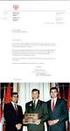 18. maj 2016 Drift- og supportpolitik For anvendelse af NemLog-in Version 2.0. Dokumentet beskriver driftsvilkår for NemLog-in, og beskriver supporten i forbindelse med opkobling og løbende drift af løsning.
18. maj 2016 Drift- og supportpolitik For anvendelse af NemLog-in Version 2.0. Dokumentet beskriver driftsvilkår for NemLog-in, og beskriver supporten i forbindelse med opkobling og løbende drift af løsning.
Vejledning i at oprette postkasser i Digital Post. August 2019
 Vejledning i at oprette postkasser i Digital Post August 2019 Hvem skal anvende vejledningen? Vejledningen er relevant for dig, hvis du skal oprette en postkasse og/eller mapper til postkasser. Du skal
Vejledning i at oprette postkasser i Digital Post August 2019 Hvem skal anvende vejledningen? Vejledningen er relevant for dig, hvis du skal oprette en postkasse og/eller mapper til postkasser. Du skal
Vejledning til leverandørers brug af Serviceplatformen
 Vejledning til leverandørers brug af Serviceplatformen Udarbejdet for: KOMBIT A/S Halfdansgade 8 2300 København S 1 Indhold 1 Indledning... 3 2 Ordforklaringer... 3 3 Oprettelse... 4 4 Arbejdsgange...
Vejledning til leverandørers brug af Serviceplatformen Udarbejdet for: KOMBIT A/S Halfdansgade 8 2300 København S 1 Indhold 1 Indledning... 3 2 Ordforklaringer... 3 3 Oprettelse... 4 4 Arbejdsgange...
Indholdsfortegnelse. Version 1.4. 1 Serviceplatformen - opsætningsguide (Eksterne testmiljø)... 2 1.1 Indledning... 2
 Indholdsfortegnelse 1 Serviceplatformen - opsætningsguide (Eksterne testmiljø)... 2 1.1 Indledning... 2 1.2 Forberedelse til anvendelse Serviceplatformen... 2 1.2.1 Medarbejdercertifikat (MOCES)... 2 1.2.2
Indholdsfortegnelse 1 Serviceplatformen - opsætningsguide (Eksterne testmiljø)... 2 1.1 Indledning... 2 1.2 Forberedelse til anvendelse Serviceplatformen... 2 1.2.1 Medarbejdercertifikat (MOCES)... 2 1.2.2
Vejledning til leverandørers brug af Serviceplatformen
 Vejledning til leverandørers brug af Serviceplatformen Udarbejdet for: KOMBIT A/S Halfdansgade 8 2300 København S 1 Indhold 1 Indledning... 3 2 Ordforklaringer... 3 3 Oprettelse... 4 4 Arbejdsgange...
Vejledning til leverandørers brug af Serviceplatformen Udarbejdet for: KOMBIT A/S Halfdansgade 8 2300 København S 1 Indhold 1 Indledning... 3 2 Ordforklaringer... 3 3 Oprettelse... 4 4 Arbejdsgange...
Brugerstyring i Digital Post
 Brugerstyring i Digital Post Denne vejledning beskriver roller og rettigheder i Digital Post Administrationsportalen. Den berører også kort sammenhængen med de roller og rettigheder, der er knyttet til
Brugerstyring i Digital Post Denne vejledning beskriver roller og rettigheder i Digital Post Administrationsportalen. Den berører også kort sammenhængen med de roller og rettigheder, der er knyttet til
23. maj 2013Klik her for at angive tekst. HHK/KMJ. Vejledning til brug af Støttesystemet Adgangsstyring
 23. maj 2013Klik her for at angive tekst. HHK/KMJ Vejledning til brug af Støttesystemet Adgangsstyring kombit@kombit.dk CVR 19 43 50 75 Side 1/10 1. Indledning og vejledning I forbindelse med det forestående
23. maj 2013Klik her for at angive tekst. HHK/KMJ Vejledning til brug af Støttesystemet Adgangsstyring kombit@kombit.dk CVR 19 43 50 75 Side 1/10 1. Indledning og vejledning I forbindelse med det forestående
DIADEM KOM GODT I GANG INTEGRATIONSVEJLEDNING IFT. SIKKERHED OG VERSIONERING AF WEBSERVICES VERSION: 1.7.0 STATUS: FRIGIVET DATO: 22.
 DIADEM KOM GODT I GANG INTEGRATIONSVEJLEDNING IFT. SIKKERHED OG VERSIONERING AF WEBSERVICES VERSION: 1.7.0 STATUS: FRIGIVET DATO: 22. AUGUST 2013 Fil: DIADEM - Kom godt igang - Ver 1.7.0.docx Indhold 1.
DIADEM KOM GODT I GANG INTEGRATIONSVEJLEDNING IFT. SIKKERHED OG VERSIONERING AF WEBSERVICES VERSION: 1.7.0 STATUS: FRIGIVET DATO: 22. AUGUST 2013 Fil: DIADEM - Kom godt igang - Ver 1.7.0.docx Indhold 1.
Version 1.0. Vilkår for brug af Støttesystemet Adgangsstyring
 Version 1.0 Vilkår for brug af Støttesystemet Adgangsstyring kombit@kombit.dk CVR 19 43 50 75 Side 1/10 1. Indledning og vejledning I forbindelse med det forestående monopolbrud konkurrenceudsætter KOMBIT
Version 1.0 Vilkår for brug af Støttesystemet Adgangsstyring kombit@kombit.dk CVR 19 43 50 75 Side 1/10 1. Indledning og vejledning I forbindelse med det forestående monopolbrud konkurrenceudsætter KOMBIT
Brugervejledning til FOTM simulator. Oktober 2019 Version 1.0
 Brugervejledning til FOTM simulator Oktober 2019 Version 1.0 Hvem skal anvende vejledningen? Vejledningen er relevant for dig, der ønsker at anvende FOTM simulator, og derfor har behov for at installere
Brugervejledning til FOTM simulator Oktober 2019 Version 1.0 Hvem skal anvende vejledningen? Vejledningen er relevant for dig, der ønsker at anvende FOTM simulator, og derfor har behov for at installere
STS NETVÆRKSDAGE ADGANGSSTYRING. Brian Storm Graversen April 2016
 STS NETVÆRKSDAGE ADGANGSSTYRING Brian Storm Graversen April 2016 Emner Motivation og baggrund Introduktion til jobfunktionsrollebegrebet Hvad er en jobfunktionsrolle Typer af brugersystemroller Dataafgrænsninger
STS NETVÆRKSDAGE ADGANGSSTYRING Brian Storm Graversen April 2016 Emner Motivation og baggrund Introduktion til jobfunktionsrollebegrebet Hvad er en jobfunktionsrolle Typer af brugersystemroller Dataafgrænsninger
VITAS Registrering af aftale om Integrationsgrunduddannelse
 IGU i VITAS I VITAS er det muligt at registrere en aftale om, såfremt din virksomhed ønsker at indgå en aftale med en borger (udlænding). Du registrerer i VITAS din aftale inkl. undervisningsplanen ved
IGU i VITAS I VITAS er det muligt at registrere en aftale om, såfremt din virksomhed ønsker at indgå en aftale med en borger (udlænding). Du registrerer i VITAS din aftale inkl. undervisningsplanen ved
SPOR 1: ADGANGSSTYRING
 SPOR 1: ADGANGSSTYRING v. Rasmus Halkjær Iversen og Karin Hindø Data- og infrastrukturdage 16. og 19. september 2019 Formål med dagen: At få overblik over hele adgangsstyring med specielt fokus på STS
SPOR 1: ADGANGSSTYRING v. Rasmus Halkjær Iversen og Karin Hindø Data- og infrastrukturdage 16. og 19. september 2019 Formål med dagen: At få overblik over hele adgangsstyring med specielt fokus på STS
OPSÆTNING AF KOMMUNAL IDENTITY PROVIDER TIL AULA
 KOMBIT AULA OPSÆTNING AF KOMMUNAL IDENTITY PROVIDER TIL AULA Version: 1.0 Status: Endelig Godkender: Erling Hansen Forfatter: Casper Kristiansen Vedel Copyright 2018 Netcompany. Alle rettigheder forbeholdes.
KOMBIT AULA OPSÆTNING AF KOMMUNAL IDENTITY PROVIDER TIL AULA Version: 1.0 Status: Endelig Godkender: Erling Hansen Forfatter: Casper Kristiansen Vedel Copyright 2018 Netcompany. Alle rettigheder forbeholdes.
VITAS Tildel rettigheder Tildeling af rettigheder i NemLog-in
 Tildel rettigheder 1. Som administrator i en virksomhed kan du tildele rettigheder til andre brugere i virksomheden gennem virk.dk. 2. Du kan tildele rettigheder til brugere i din organisation ved at klikke
Tildel rettigheder 1. Som administrator i en virksomhed kan du tildele rettigheder til andre brugere i virksomheden gennem virk.dk. 2. Du kan tildele rettigheder til brugere i din organisation ved at klikke
Vejledning til registrering som bruger til EudraCT results
 Vejledning til registrering som bruger til EudraCT results 1 Registrering som ny bruger For at indtaste resultater, skal man registreres som bruger i EudraCT databasen: https://eudract.ema.europa.eu/results-web/
Vejledning til registrering som bruger til EudraCT results 1 Registrering som ny bruger For at indtaste resultater, skal man registreres som bruger i EudraCT databasen: https://eudract.ema.europa.eu/results-web/
Guide til kravspecifikation
 Side 1 af 10 10. november 2008 Guide til kravspecifikation Version 1.0. Denne guide indeholder en række råd til brug i kravspecifikationer for IT systemer, der skal anvende NemLog-in løsningen. Hensigten
Side 1 af 10 10. november 2008 Guide til kravspecifikation Version 1.0. Denne guide indeholder en række råd til brug i kravspecifikationer for IT systemer, der skal anvende NemLog-in løsningen. Hensigten
Introduktion til Digital Post. Februar 2016
 Introduktion til Digital Post Februar 2016 Hvem skal læse dokumentet? Vejledningen er relevant for dig, hvis du har brug for en introduktion til Administrationsportalen i Digital Post og hvad der skal
Introduktion til Digital Post Februar 2016 Hvem skal læse dokumentet? Vejledningen er relevant for dig, hvis du har brug for en introduktion til Administrationsportalen i Digital Post og hvad der skal
Vejledning til Køreprøvebooking. NemLog-in og fuldmagtsaftale
 Vejledning til Køreprøvebooking NemLog-in og fuldmagtsaftale Indhold Find administrator i din virksomhed... 3 Anmod om adgang til Køreprøvebooking gennem mit virk... 4 Tildel rettigheder til enkelt bruger
Vejledning til Køreprøvebooking NemLog-in og fuldmagtsaftale Indhold Find administrator i din virksomhed... 3 Anmod om adgang til Køreprøvebooking gennem mit virk... 4 Tildel rettigheder til enkelt bruger
Integration SF1920 NemLogin / Digital fuldmagt Integrationsbeskrivelse - version 1.0.0
 Integration Integrationsbeskrivelse - version 1.0.0 Kommunernes Datafællesskab - KDF Versionshistorik Relevans Dato Initialer Version Kommentarer 2015-02-10 MVC 0.1 Første version 2015-03-04 ehe 0.3 Klargjort
Integration Integrationsbeskrivelse - version 1.0.0 Kommunernes Datafællesskab - KDF Versionshistorik Relevans Dato Initialer Version Kommentarer 2015-02-10 MVC 0.1 Første version 2015-03-04 ehe 0.3 Klargjort
Brugerstyring i Digital Post. Digitaliseringsstyrelsen August 2019
 Brugerstyring i Digital Post Digitaliseringsstyrelsen August 2019 Hvem skal anvende vejledningen? Vejledningen er målrettet ansatte, der har behov for at danne sig et overblik over de forskellige roller
Brugerstyring i Digital Post Digitaliseringsstyrelsen August 2019 Hvem skal anvende vejledningen? Vejledningen er målrettet ansatte, der har behov for at danne sig et overblik over de forskellige roller
FMK Bruger dokumentation Administrativ GUI
 FMK Bruger dokumentation Administrativ GUI Trifork A/S Margrethepladsen 3 DK-8000 Århus C Denmark Phone: +45 8732 8787 Fax: +45 8732 8788 www.trifork.com Versionering Version Dato Forfatter Ændring 0.0.1
FMK Bruger dokumentation Administrativ GUI Trifork A/S Margrethepladsen 3 DK-8000 Århus C Denmark Phone: +45 8732 8787 Fax: +45 8732 8788 www.trifork.com Versionering Version Dato Forfatter Ændring 0.0.1
Virksomheden har og anvender deres gamle digital signatur, som endnu ikke er udløbet.
 NOTAT Hjælp til at løse problemer ved adgang til Virk.dk At der nu skal bruges NemID-signatur i stedet for Digital Medarbejdersignatur som Log-In til VirkDK, har desværre vist sig at give nogle problemer.
NOTAT Hjælp til at løse problemer ved adgang til Virk.dk At der nu skal bruges NemID-signatur i stedet for Digital Medarbejdersignatur som Log-In til VirkDK, har desværre vist sig at give nogle problemer.
SPOR 2 ADGANGSSTYRING. Netværksdage Støttesystemer 11. og 12. marts 2015
 SPOR 2 ADGANGSSTYRING Netværksdage Støttesystemer 11. og 12. marts 2015 Hvem er jeg? Rasmus H. Iversen Teknisk Projektleder Teamlead på sikkerhed Har været på STS projektet helt fra starten Mål for dagens
SPOR 2 ADGANGSSTYRING Netværksdage Støttesystemer 11. og 12. marts 2015 Hvem er jeg? Rasmus H. Iversen Teknisk Projektleder Teamlead på sikkerhed Har været på STS projektet helt fra starten Mål for dagens
Udvidet brug af personligt NemID i erhvervssammenhæng
 Udvidet brug af personligt NemID i erhvervssammenhæng Side 1 af 8 23. april 2015 TG Baggrund Digitaliseringsstyrelsen planlægger i samarbejde med Erhvervsstyrelsen at gennemføre nogle ændringer i NemLog-in
Udvidet brug af personligt NemID i erhvervssammenhæng Side 1 af 8 23. april 2015 TG Baggrund Digitaliseringsstyrelsen planlægger i samarbejde med Erhvervsstyrelsen at gennemføre nogle ændringer i NemLog-in
Serviceplatformen Vejledning til tilslutning af OS2MO som anvendersystem
 Serviceplatformen Vejledning til tilslutning af OS2MO som anvendersystem Indhold 1 Serviceplatformen generelt... 3 1.1 Oprettelse af medarbejdere på Serviceplatform... 3 1.2 Log på STS Administration...
Serviceplatformen Vejledning til tilslutning af OS2MO som anvendersystem Indhold 1 Serviceplatformen generelt... 3 1.1 Oprettelse af medarbejdere på Serviceplatform... 3 1.2 Log på STS Administration...
Netprøver.dk. Brugervejledning til Brugeradministratorer
 Netprøver.dk Brugervejledning til Brugeradministratorer 8. marts 2016 Indhold 1 Introduktion... 3 2 Login... 4 3 Brugeradministration... 5 3.1 Tilføj bruger... 7 3.2 Tilføj mange brugere... 8 4 På prøvedagen:
Netprøver.dk Brugervejledning til Brugeradministratorer 8. marts 2016 Indhold 1 Introduktion... 3 2 Login... 4 3 Brugeradministration... 5 3.1 Tilføj bruger... 7 3.2 Tilføj mange brugere... 8 4 På prøvedagen:
NemID privat til erhverv
 1 NemID privat til erhverv - forenklet brugeradministration for virksomheder Juni 2016 Kenneth Kruuse kekru@digst.dk PUNKTER PÅ DAGENS PROGRAM 1. Udfordringen for virksomheder 2. Hvad omfatter initiativet
1 NemID privat til erhverv - forenklet brugeradministration for virksomheder Juni 2016 Kenneth Kruuse kekru@digst.dk PUNKTER PÅ DAGENS PROGRAM 1. Udfordringen for virksomheder 2. Hvad omfatter initiativet
(Bilag til dagsordenspunkt 8, Kommunale anvenderkrav til støttesystemerne)
 25. april 2013Klik her for at angive tekst. NOTAT Bilag 11: Anvenderkrav til adgangsstyring - Støttesystemerne Context handler, Security Token Service og Administrationsmodul (Bilag til dagsordenspunkt
25. april 2013Klik her for at angive tekst. NOTAT Bilag 11: Anvenderkrav til adgangsstyring - Støttesystemerne Context handler, Security Token Service og Administrationsmodul (Bilag til dagsordenspunkt
Vejledning til anvendelse af fuldmagt på virk.dk
 Vejledning til anvendelse af fuldmagt på virk.dk Ønsker du vejledning til en specifik område, kan du gå direkte til det ved at klikke på det i listen nedenfor. Generelt om fuldmagter... 2 Fuldmagt på virk.dk...
Vejledning til anvendelse af fuldmagt på virk.dk Ønsker du vejledning til en specifik område, kan du gå direkte til det ved at klikke på det i listen nedenfor. Generelt om fuldmagter... 2 Fuldmagt på virk.dk...
ITD ecmr WEB Services. Af Allan Wisborg, IT Udvikler
 Af Allan Wisborg, IT Udvikler Til løsningen ecmr Det elektroniske fragtbrev udbydes en række offentlige WEB services. Dette er beskrivelsen af disse services og hvorledes de anvendes. 21. December 2015
Af Allan Wisborg, IT Udvikler Til løsningen ecmr Det elektroniske fragtbrev udbydes en række offentlige WEB services. Dette er beskrivelsen af disse services og hvorledes de anvendes. 21. December 2015
ADGANGSSTYRING. 26. Februar 2019
 ADGANGSSTYRING 26. Februar 2019 Agenda Adgangsstyring for brugere Forretningsmål med sikkerhedsmodellen Gennemgang af KOMBITs sikkerhedsmodel Sikkerhedsmodellen repræsenteret i SAML 2.0 Adgangsstyring
ADGANGSSTYRING 26. Februar 2019 Agenda Adgangsstyring for brugere Forretningsmål med sikkerhedsmodellen Gennemgang af KOMBITs sikkerhedsmodel Sikkerhedsmodellen repræsenteret i SAML 2.0 Adgangsstyring
Introduktion til Digital Post. Digitaliseringsstyrelsen August 2019
 Introduktion til Digital Post Digitaliseringsstyrelsen August 2019 Hvem skal læse dokumentet? Vejledningen er relevant for dig, hvis du har brug for en introduktion til Administrationsportalen i Digital
Introduktion til Digital Post Digitaliseringsstyrelsen August 2019 Hvem skal læse dokumentet? Vejledningen er relevant for dig, hvis du har brug for en introduktion til Administrationsportalen i Digital
Vejledning: Kontaktbarhed med SEPO (Produktionsmiljøet)
 Vejledning: Kontaktbarhed med SEPO (Produktionsmiljøet) I denne vejledning vil vi at guide myndigheder med et udvidet kontakthierarki (dvs. flere postkasser) der benytter snitfladen s/mime der skal integrere
Vejledning: Kontaktbarhed med SEPO (Produktionsmiljøet) I denne vejledning vil vi at guide myndigheder med et udvidet kontakthierarki (dvs. flere postkasser) der benytter snitfladen s/mime der skal integrere
OISAML Workshop Århus 31. marts 2009 Kontor for It-infrastruktur og implementering IT og Telestyrelsen IT Arkitekt Søren Peter Nielsen -
 OISAML Workshop Århus 31. marts 2009 Kontor for It-infrastruktur og implementering IT og Telestyrelsen IT Arkitekt Søren Peter Nielsen - spn@itst.dk Velkommen! Dette er en WORKSHOP Ikke et fintunet kursus!!
OISAML Workshop Århus 31. marts 2009 Kontor for It-infrastruktur og implementering IT og Telestyrelsen IT Arkitekt Søren Peter Nielsen - spn@itst.dk Velkommen! Dette er en WORKSHOP Ikke et fintunet kursus!!
VITAS Registrering af aftale om Integrationsgrunduddannelse
 IGU i VITAS I VITAS skal du registrere en aftale om integrationsgrunduddannelse, såfremt din virksomhed ønsker at indgå en aftale med en borger (udlænding). Du registrerer i VITAS din aftale samt undervisningsplan
IGU i VITAS I VITAS skal du registrere en aftale om integrationsgrunduddannelse, såfremt din virksomhed ønsker at indgå en aftale med en borger (udlænding). Du registrerer i VITAS din aftale samt undervisningsplan
Vejledning i at oprette sikker adresse. August 2019
 Vejledning i at oprette sikker e-mailadresse August 2019 Hvem skal anvende vejledningen? Vejledningen er relevant for dig, hvis du skal oprette en sikker e-mail adresse i Digital Post. Du skal have en
Vejledning i at oprette sikker e-mailadresse August 2019 Hvem skal anvende vejledningen? Vejledningen er relevant for dig, hvis du skal oprette en sikker e-mail adresse i Digital Post. Du skal have en
Vejledning til brug Administrationsmodulet som leverandør med rollerne Leverandøradministrator og Organisationsadministrator
 Vejledning til brug Administrationsmodulet som leverandør med rollerne Leverandøradministrator og Organisationsadministrator Udarbejdet for: KOMBIT A/S Halfdansgade 8 2300 København S Version: 1.0 16.
Vejledning til brug Administrationsmodulet som leverandør med rollerne Leverandøradministrator og Organisationsadministrator Udarbejdet for: KOMBIT A/S Halfdansgade 8 2300 København S Version: 1.0 16.
Brugerstyring i digital post
 Brugerstyring i digital post Denne vejledning beskriver roller og rettigheder i den digitale post-løsning. Version: 3.0 Udarbejdet: november 2011 Udarbejdet af: Digitaliseringsstyrelsen Vejledningen og
Brugerstyring i digital post Denne vejledning beskriver roller og rettigheder i den digitale post-løsning. Version: 3.0 Udarbejdet: november 2011 Udarbejdet af: Digitaliseringsstyrelsen Vejledningen og
Vejledning: Kontaktbarhed med SEPO (Produktionsmiljøet)
 Vejledning: Kontaktbarhed med SEPO (Produktionsmiljøet) I denne vejledning vil vi at guide myndigheder med et simpelt kontakthierarki (f.eks. blot en hovedpostkasse) der benytter snitfladen s/mime der
Vejledning: Kontaktbarhed med SEPO (Produktionsmiljøet) I denne vejledning vil vi at guide myndigheder med et simpelt kontakthierarki (f.eks. blot en hovedpostkasse) der benytter snitfladen s/mime der
Guide til login på DA Barsel
 Guide til login på DA Barsel 19. marts 2019 Dok ID: 134653 Adgang til DA Barsel For at kunne tilgå DA Barsels selvbetjening skal man have tilknyttet sin NemID medarbejdersignatur til Arbejdsgivernes Fælles
Guide til login på DA Barsel 19. marts 2019 Dok ID: 134653 Adgang til DA Barsel For at kunne tilgå DA Barsels selvbetjening skal man have tilknyttet sin NemID medarbejdersignatur til Arbejdsgivernes Fælles
1 QUICK GUIDE. Sådan kommer du i gang / Quick guide
 1 QUICK GUIDE Sådan kommer du i gang / Quick guide INDLEDNING 3 GENERELT OM SYSTEMET 3 HVILKE SLAGS BILAG KAN INDLÆSES? 3 ER DET KUN XML OG PDF? 3 HVILKE BILAG INDLÆSER I IKKE? 3 KAN ALLE SE ALT? 3 HVORDAN
1 QUICK GUIDE Sådan kommer du i gang / Quick guide INDLEDNING 3 GENERELT OM SYSTEMET 3 HVILKE SLAGS BILAG KAN INDLÆSES? 3 ER DET KUN XML OG PDF? 3 HVILKE BILAG INDLÆSER I IKKE? 3 KAN ALLE SE ALT? 3 HVORDAN
Digital Sundhed. Brugerstyringsattributter - Introduktion. - Specificering af nye og ændrede attributter i id-kortet
 Digital Sundhed Brugerstyringsattributter - Introduktion - Specificering af nye og ændrede attributter i id-kortet Indhold 1. Introduktion... 2 2. Læsevejledning... 2 3. Aktører... 2 4. Autentifikation...
Digital Sundhed Brugerstyringsattributter - Introduktion - Specificering af nye og ændrede attributter i id-kortet Indhold 1. Introduktion... 2 2. Læsevejledning... 2 3. Aktører... 2 4. Autentifikation...
Drejebog for tilslutningsprøve OIO sag
 Drejebog for tilslutningsprøve OIO sag Indholdsfortegnelse Ændringer i forhold til forrige version... 3 1 Indledning... 4 1.1 Formål med drejebogen... 4 1.2 Mål med tilslutningsprøven... 4 2 Overordnet
Drejebog for tilslutningsprøve OIO sag Indholdsfortegnelse Ændringer i forhold til forrige version... 3 1 Indledning... 4 1.1 Formål med drejebogen... 4 1.2 Mål med tilslutningsprøven... 4 2 Overordnet
Document Capture til Microsoft Dynamics NAV. Quick Guide til RTC version 3.50
 Document Capture til Microsoft Dynamics NAV Quick Guide til RTC version 3.50 INDHOLDSFORTEGNELSE Introduktion... 3 Basisopsætning... 4 Indlæsning af standard opsætning... 4 Opdatering af standard opsætning...
Document Capture til Microsoft Dynamics NAV Quick Guide til RTC version 3.50 INDHOLDSFORTEGNELSE Introduktion... 3 Basisopsætning... 4 Indlæsning af standard opsætning... 4 Opdatering af standard opsætning...
Vejledning om avanceret afhentning. i Digital Post på Virk.dk.
 Vejledning om avanceret afhentning og sortering i Digital Post på Virk.dk. Denne vejledning beskriver, hvordan virksomheder, foreninger m.v. med et CVR-nummer kan modtage Digital Post, herunder hvordan
Vejledning om avanceret afhentning og sortering i Digital Post på Virk.dk. Denne vejledning beskriver, hvordan virksomheder, foreninger m.v. med et CVR-nummer kan modtage Digital Post, herunder hvordan
Oprydningsplan. Opbygning og opgavetyper
 Oprydningsplan Opbygning og opgavetyper O P R Y D N I N G S P L A N Oprydningsplanens opbygning 21/6 DEADLINE FOR ALLE OPGAVER I PLANEN: 21/6 OPDELT I 5 FASER MED HVER SIN DEADLINE OPDELT I 4 ROLLER: Aula-administrator
Oprydningsplan Opbygning og opgavetyper O P R Y D N I N G S P L A N Oprydningsplanens opbygning 21/6 DEADLINE FOR ALLE OPGAVER I PLANEN: 21/6 OPDELT I 5 FASER MED HVER SIN DEADLINE OPDELT I 4 ROLLER: Aula-administrator
Giv andre medarbejdere adgang til den digitale postkasse. Vejledning til Digital Post for virksomheder
 Giv andre medarbejdere adgang til den digitale postkasse Vejledning til Digital Post for virksomheder Giv andre medarbejdere adgang til den digitale postkasse Denne vejledning viser dig, hvordan du giver
Giv andre medarbejdere adgang til den digitale postkasse Vejledning til Digital Post for virksomheder Giv andre medarbejdere adgang til den digitale postkasse Denne vejledning viser dig, hvordan du giver
Vejledning i at anvende åbningskvittering. August 2019
 Vejledning i at anvende åbningskvittering August 2019 Hvem skal anvende vejledningen? Vejledningen er relevant for dig, hvis du vil anvende åbningskvittering på materialer. Du skal have en af følgende
Vejledning i at anvende åbningskvittering August 2019 Hvem skal anvende vejledningen? Vejledningen er relevant for dig, hvis du vil anvende åbningskvittering på materialer. Du skal have en af følgende
Brugervejledning Indstillinger og Funktioner
 Brugervejledning Indstillinger og Funktioner Version 1.3 Maj 2014 1 Vær opmærksom på at det ikke er alle funktioner som er tilgængelige og afhænger af hvilket abonnement som der er tilknyttet din konto.
Brugervejledning Indstillinger og Funktioner Version 1.3 Maj 2014 1 Vær opmærksom på at det ikke er alle funktioner som er tilgængelige og afhænger af hvilket abonnement som der er tilknyttet din konto.
Nets Rettighedsstyring
 Lautrupbjerg 10 DK-2750 Ballerup T +45 87 42 45 00 F +45 70 20 66 29 www.nets-danid.dk CVR-nr. 30808460 Dokumentation: Nets Rettighedsstyring (Attributtjeneste) P. 1-10 Indholdsfortegnelse 1 Introduktion...
Lautrupbjerg 10 DK-2750 Ballerup T +45 87 42 45 00 F +45 70 20 66 29 www.nets-danid.dk CVR-nr. 30808460 Dokumentation: Nets Rettighedsstyring (Attributtjeneste) P. 1-10 Indholdsfortegnelse 1 Introduktion...
Version 1.4. Integrationstest ved tilslutning til NemLog-in. Side 1 af 29 19. april 2013
 Side 1 af 29 19. april 2013 Integrationstest ved tilslutning til NemLog-in Version 1.4 Dette dokument henvender sig til udbydere af it-systemer (eksempelvis offentlige myndigheder), der skal tilsluttes
Side 1 af 29 19. april 2013 Integrationstest ved tilslutning til NemLog-in Version 1.4 Dette dokument henvender sig til udbydere af it-systemer (eksempelvis offentlige myndigheder), der skal tilsluttes
Indhold 1. Introduktion Hovedmenu Brugere Oprettelse af brugere enkeltvis Oprettelse af flere brugere
 Superbrugerguide Indhold 1. Introduktion... 1 1.1 Hovedmenu... 2 2. Brugere... 3 2.1 Oprettelse af brugere enkeltvis... 3 2.2 Oprettelse af flere brugere... 3 2.3 Sletning og suspendering af brugere...
Superbrugerguide Indhold 1. Introduktion... 1 1.1 Hovedmenu... 2 2. Brugere... 3 2.1 Oprettelse af brugere enkeltvis... 3 2.2 Oprettelse af flere brugere... 3 2.3 Sletning og suspendering af brugere...
09/03 2009 Version 1.4 Side 1 af 37
 Login til DJAS Gå ind på adressen http://www.djas.dk I feltet Brugernavn skrives den e-mail adresse som brugeren er registeret med i systemet. I feltet Password skrives brugerens adgangskode. Ved at sætte
Login til DJAS Gå ind på adressen http://www.djas.dk I feltet Brugernavn skrives den e-mail adresse som brugeren er registeret med i systemet. I feltet Password skrives brugerens adgangskode. Ved at sætte
Vilkår for It-systemudbyderes tilslutning til og anvendelse af NemLog-in. Digitaliseringsstyrelsen 2013
 Vilkår for It-systemudbyderes tilslutning til og anvendelse af NemLog-in Digitaliseringsstyrelsen 2013 Side 2 af 31 Indhold Indhold... 2 0. Praktisk info... 5 0.1 Om tiltrædelse af vilkår... 5 0.2 Om gateway-leverandørers
Vilkår for It-systemudbyderes tilslutning til og anvendelse af NemLog-in Digitaliseringsstyrelsen 2013 Side 2 af 31 Indhold Indhold... 2 0. Praktisk info... 5 0.1 Om tiltrædelse af vilkår... 5 0.2 Om gateway-leverandørers
Adgangsforvaltning i IMI
 Adgangsforvaltning i IMI 1. HVEM KAN FORVALTE ADGANGEN TIL IMI?... 2 2. REGISTRERING AF MYNDIGHED... 2 2.1. REGISTRERING AF EN MYNDIGHED I IMI... 2 2.1.1. REGISTRERING AF OPLYSNINGER OM MYNDIGHEDEN OG
Adgangsforvaltning i IMI 1. HVEM KAN FORVALTE ADGANGEN TIL IMI?... 2 2. REGISTRERING AF MYNDIGHED... 2 2.1. REGISTRERING AF EN MYNDIGHED I IMI... 2 2.1.1. REGISTRERING AF OPLYSNINGER OM MYNDIGHEDEN OG
Vejledning i at oprette postkasser i Digital Post. Juli 2016
 Vejledning i at oprette postkasser i Digital Post Juli 2016 Hvem skal anvende vejledningen? Vejledningen er relevant for dig, hvis du skal oprette en postkasse og/eller mapper til postkasser. Du skal have
Vejledning i at oprette postkasser i Digital Post Juli 2016 Hvem skal anvende vejledningen? Vejledningen er relevant for dig, hvis du skal oprette en postkasse og/eller mapper til postkasser. Du skal have
VEJLEDNING TIL OPRETTELSE AF BRUGERPROFIL OG REGISTRERING PÅ MORSØ KOMMUNES LEVERANDØRLISTE
 VEJLEDNING TIL OPRETTELSE AF BRUGERPROFIL OG REGISTRERING PÅ MORSØ KOMMUNES LEVERANDØRLISTE Processio ApS - +45 71 99 36 72 - support@comdia.com INDHOLD: Opret brugerprofil s. 3 Oprettelse af fagprofil
VEJLEDNING TIL OPRETTELSE AF BRUGERPROFIL OG REGISTRERING PÅ MORSØ KOMMUNES LEVERANDØRLISTE Processio ApS - +45 71 99 36 72 - support@comdia.com INDHOLD: Opret brugerprofil s. 3 Oprettelse af fagprofil
Version 1.6. Integrationstest ved tilslutning til NemLog-in. Side 1 af marts 2014
 Side 1 af 29 3. marts 2014 Integrationstest ved tilslutning til NemLog-in Version 1.6 Dette dokument henvender sig til udbydere af it-systemer (eksempelvis offentlige myndigheder), der skal tilsluttes
Side 1 af 29 3. marts 2014 Integrationstest ved tilslutning til NemLog-in Version 1.6 Dette dokument henvender sig til udbydere af it-systemer (eksempelvis offentlige myndigheder), der skal tilsluttes
Integration med egne systemer. Vejledning til Digital Post for virksomheder
 Integration med egne systemer Vejledning til Digital Post for virksomheder Integration med egne systemer Virksomheden kan modtage digitale meddelelser via en direkte integration til egne systemer til fx
Integration med egne systemer Vejledning til Digital Post for virksomheder Integration med egne systemer Virksomheden kan modtage digitale meddelelser via en direkte integration til egne systemer til fx
LinkGRC. Dokumenter. Brugermanual
 Brugermanual 1 INDHOLD 1. Navigation 2. Dashboard 3. 4. Support 2 NAVIGATION 1 På forsiden finder du dine installerede moduler i LinkGRC løsningen og du kan her vælge hvilket modul du ønsker at arbejde
Brugermanual 1 INDHOLD 1. Navigation 2. Dashboard 3. 4. Support 2 NAVIGATION 1 På forsiden finder du dine installerede moduler i LinkGRC løsningen og du kan her vælge hvilket modul du ønsker at arbejde
IP Client Brugeraftale
 IP Client Brugeraftale BRUGERVEJLEDNING BRUGERADMINISTRATION Patent- og Varemærkestyrelsen Helgeshøj Allé 81 DK - 2630 Taastrup Tlf. : 43 50 80 00 Fax: 43 50 80 01 pvs@dkpto.dk www.dkpto.dk 1. Indholdsfortegnelse
IP Client Brugeraftale BRUGERVEJLEDNING BRUGERADMINISTRATION Patent- og Varemærkestyrelsen Helgeshøj Allé 81 DK - 2630 Taastrup Tlf. : 43 50 80 00 Fax: 43 50 80 01 pvs@dkpto.dk www.dkpto.dk 1. Indholdsfortegnelse
PRÆSENTATION AF KOGEBOG. Til Serviceplatformen og Støttesystemernes eksterne testmiljø
 PRÆSENTATION AF KOGEBOG Til Serviceplatformen og Støttesystemernes eksterne testmiljø Dagsorden 1. Velkomst - Formål og begrundelse 2. Oprettelse og anvendelsesproces på SP 3. Oprettelse og anvendelsesproces
PRÆSENTATION AF KOGEBOG Til Serviceplatformen og Støttesystemernes eksterne testmiljø Dagsorden 1. Velkomst - Formål og begrundelse 2. Oprettelse og anvendelsesproces på SP 3. Oprettelse og anvendelsesproces
DIADEM KOM GODT I GANG INTEGRATIONSVEJLEDNING IFT. SIKKERHED VERSION: 1.3 (INGEN ÆNDRINGER SIDEN 1.1) STATUS: FRIGIVET DATO: 1.
 DIADEM KOM GODT I GANG INTEGRATIONSVEJLEDNING IFT. SIKKERHED VERSION: 1.3 (INGEN ÆNDRINGER SIDEN 1.1) STATUS: FRIGIVET DATO: 1. OKTOBER 2012 Fil: DIADEM - Kom godt igang - Ver 1.3.docx Indhold 1. INDLEDNING...
DIADEM KOM GODT I GANG INTEGRATIONSVEJLEDNING IFT. SIKKERHED VERSION: 1.3 (INGEN ÆNDRINGER SIDEN 1.1) STATUS: FRIGIVET DATO: 1. OKTOBER 2012 Fil: DIADEM - Kom godt igang - Ver 1.3.docx Indhold 1. INDLEDNING...
Vejledning til oprettelse af brugerprofil og registrering på leverandørliste. Ballerup Kommune
 Vejledning til oprettelse af brugerprofil og registrering på leverandørliste Ballerup Kommune Indhold: Før du går i gang s. 3 Opret brugerprofil s. 4 Opret fagprofil administrator s. 5-6 Opret fagprofil
Vejledning til oprettelse af brugerprofil og registrering på leverandørliste Ballerup Kommune Indhold: Før du går i gang s. 3 Opret brugerprofil s. 4 Opret fagprofil administrator s. 5-6 Opret fagprofil
VITAS Digital ansøgning
 Hvis du har fundet en virksomhed, som gerne vil ansætte dig i enten løntilskud, i en praktikplads eller som voksenlærling, kan du komme hurtigt i gang og sætte fart på sagsbehandlingen, ved at bede virksomheden
Hvis du har fundet en virksomhed, som gerne vil ansætte dig i enten løntilskud, i en praktikplads eller som voksenlærling, kan du komme hurtigt i gang og sætte fart på sagsbehandlingen, ved at bede virksomheden
Tilslutning til Digital Post Administrationsportalen
 Tilslutning til Digital Post Administrationsportalen Denne vejledning beskriver hvordan en myndighed tilslutter sig Digital Post Administrationsportalen Version: 1.1 Udarbejdet: juli 2015 Udarbejdet af:
Tilslutning til Digital Post Administrationsportalen Denne vejledning beskriver hvordan en myndighed tilslutter sig Digital Post Administrationsportalen Version: 1.1 Udarbejdet: juli 2015 Udarbejdet af:
Teststrategi og -plan tjenesteudbydernes test af integrationer til eid-gateway. Version 1.1.1, 26. juni 2018
 Teststrategi og -plan tjenesteudbydernes test af integrationer til eid-gateway Version 1.1.1, 26. juni 2018 Indhold 1. Introduktion 3 1.1 Indledning 3 1.2 Formål og afgrænsning 3 1.3 Målgruppe 3 1.4 Gennemførte
Teststrategi og -plan tjenesteudbydernes test af integrationer til eid-gateway Version 1.1.1, 26. juni 2018 Indhold 1. Introduktion 3 1.1 Indledning 3 1.2 Formål og afgrænsning 3 1.3 Målgruppe 3 1.4 Gennemførte
Session oprettet hos egen serviceudbyder Varianter
 IT-LOGON-1 Brugeren tilgår en beskyttet web side hos serviceudbyder uden forudgående session. Der re-directes til NemLog-in s Identity Provider, hvor brugeren foretager log-in, hvorefter brugeren sendes
IT-LOGON-1 Brugeren tilgår en beskyttet web side hos serviceudbyder uden forudgående session. Der re-directes til NemLog-in s Identity Provider, hvor brugeren foretager log-in, hvorefter brugeren sendes
Single sign-on til statens systemer. April 2019 version 5
 Single sign-on til statens systemer April 2019 version 5 Velkommen Formålet med i dag er, at I skal vide, hvad der kræves at tilslutte sig MODST SSO hvornår I bliver berørt af MODST SSO Agenda for dagen
Single sign-on til statens systemer April 2019 version 5 Velkommen Formålet med i dag er, at I skal vide, hvad der kræves at tilslutte sig MODST SSO hvornår I bliver berørt af MODST SSO Agenda for dagen
Elektronisk udbudssystem Quick Guide. Tilbudsgiver
 Elektronisk udbudssystem Quick Guide Tilbudsgiver Indholdsfortegnelse 1. Introduktion... 3 1.1 Registering:... 3 1.2 Acceptér en modtaget invitation:... 4 2. Afgiv tilbud... 6 2.1 Besvarelse af krav mm....
Elektronisk udbudssystem Quick Guide Tilbudsgiver Indholdsfortegnelse 1. Introduktion... 3 1.1 Registering:... 3 1.2 Acceptér en modtaget invitation:... 4 2. Afgiv tilbud... 6 2.1 Besvarelse af krav mm....
Oktober 2013 HLG/XIGA. Opstartsvejledning ATS Engros 1/12
 Oktober 2013 HLG/XIGA Opstartsvejledning ATS Engros 1/12 1. ATS Engros vejledning for aktører Formålet med dette dokument er at beskrive, hvordan du kommer i gang med at anvende ATS til test af certifikat
Oktober 2013 HLG/XIGA Opstartsvejledning ATS Engros 1/12 1. ATS Engros vejledning for aktører Formålet med dette dokument er at beskrive, hvordan du kommer i gang med at anvende ATS til test af certifikat
Digitaliseringsstyrelsen
 NemLog-in 29-05-2018 INTERNAL USE Indholdsfortegnelse 1 NEMLOG-IN-LØSNINGER GØRES SIKRERE... 3 1.1 TJENESTEUDBYDERE SKAL FORBEREDE DERES LØSNINGER... 3 1.2 HVIS LØSNINGEN IKKE FORBEREDES... 3 2 VEJLEDNING
NemLog-in 29-05-2018 INTERNAL USE Indholdsfortegnelse 1 NEMLOG-IN-LØSNINGER GØRES SIKRERE... 3 1.1 TJENESTEUDBYDERE SKAL FORBEREDE DERES LØSNINGER... 3 1.2 HVIS LØSNINGEN IKKE FORBEREDES... 3 2 VEJLEDNING
End-to-end scenarier for fuldmagtsløsningen
 End-to-end scenarier for fuldmagtsløsningen Side 1 af 6 15. januar 2013 TG Dette notat beskriver en række end-to-end scenarier for fuldmagtsløsningen. Formålet er at illustrere sammenhænge og forløb på
End-to-end scenarier for fuldmagtsløsningen Side 1 af 6 15. januar 2013 TG Dette notat beskriver en række end-to-end scenarier for fuldmagtsløsningen. Formålet er at illustrere sammenhænge og forløb på
STS Designdokument. STS Designdokument
 STS Designdokument i STS Designdokument STS Designdokument ii REVISION HISTORY NUMBER DATE DESCRIPTION NAME 0.3 2013-01 N STS Designdokument iii Indhold 1 Introduktion 1 2 Arkitekturoverblik 1 2.1 Eksterne
STS Designdokument i STS Designdokument STS Designdokument ii REVISION HISTORY NUMBER DATE DESCRIPTION NAME 0.3 2013-01 N STS Designdokument iii Indhold 1 Introduktion 1 2 Arkitekturoverblik 1 2.1 Eksterne
BRUGERVEJLEDNING. hvidvask.politi.dk
 BRUGERVEJLEDNING hvidvask.politi.dk Indhold Registrering og log ind... 3 Brugerændringer... 5 Ændring af brugeroplysninger... 5 Ændring af adgangskode... 6 Glemt adgangskode... 6 Administration og management...
BRUGERVEJLEDNING hvidvask.politi.dk Indhold Registrering og log ind... 3 Brugerændringer... 5 Ændring af brugeroplysninger... 5 Ændring af adgangskode... 6 Glemt adgangskode... 6 Administration og management...
LEVER værktøj til anerkendelse af realkomptencer Vejledning
 Modelling informal learning and transversal competences in the voluntary service experience to increase employment and mobility of citizens - LEVER 2014-1-IT01-KA200-002618 LEVER værktøj til anerkendelse
Modelling informal learning and transversal competences in the voluntary service experience to increase employment and mobility of citizens - LEVER 2014-1-IT01-KA200-002618 LEVER værktøj til anerkendelse
Version 1.2. Integrationstest ved tilslutning til NemLog-in. Side 1 af november 2012
 Side 1 af 25 15. november 2012 Integrationstest ved tilslutning til NemLog-in Version 1.2 Dette dokument henvender sig til udbydere af it-systemer (eksempelvis offentlige myndigheder), der skal tilsluttes
Side 1 af 25 15. november 2012 Integrationstest ved tilslutning til NemLog-in Version 1.2 Dette dokument henvender sig til udbydere af it-systemer (eksempelvis offentlige myndigheder), der skal tilsluttes
Version: 1.0 Udarbejdet: Okt. 2013 Udarbejdet af: Erhvervsstyrelsen og Digitaliseringsstyrelsen
 Anbefalinger om brug af Digital Post for store virksomheder, administratorer/advokater (fx ejendomsadministratorer) og virksomheder med mange p- enheder Version: 1.0 Udarbejdet: Okt. 2013 Udarbejdet af:
Anbefalinger om brug af Digital Post for store virksomheder, administratorer/advokater (fx ejendomsadministratorer) og virksomheder med mange p- enheder Version: 1.0 Udarbejdet: Okt. 2013 Udarbejdet af:
Brugermanual. - For intern entreprenør
 Brugermanual - For intern entreprenør Version 1.0 2014 Brugermanual - For Intern Entreprenør Velkommen som bruger på Smartbyg.com. Denne manual vil tage dig igennem de funktioner der er tilgængelig for
Brugermanual - For intern entreprenør Version 1.0 2014 Brugermanual - For Intern Entreprenør Velkommen som bruger på Smartbyg.com. Denne manual vil tage dig igennem de funktioner der er tilgængelig for
